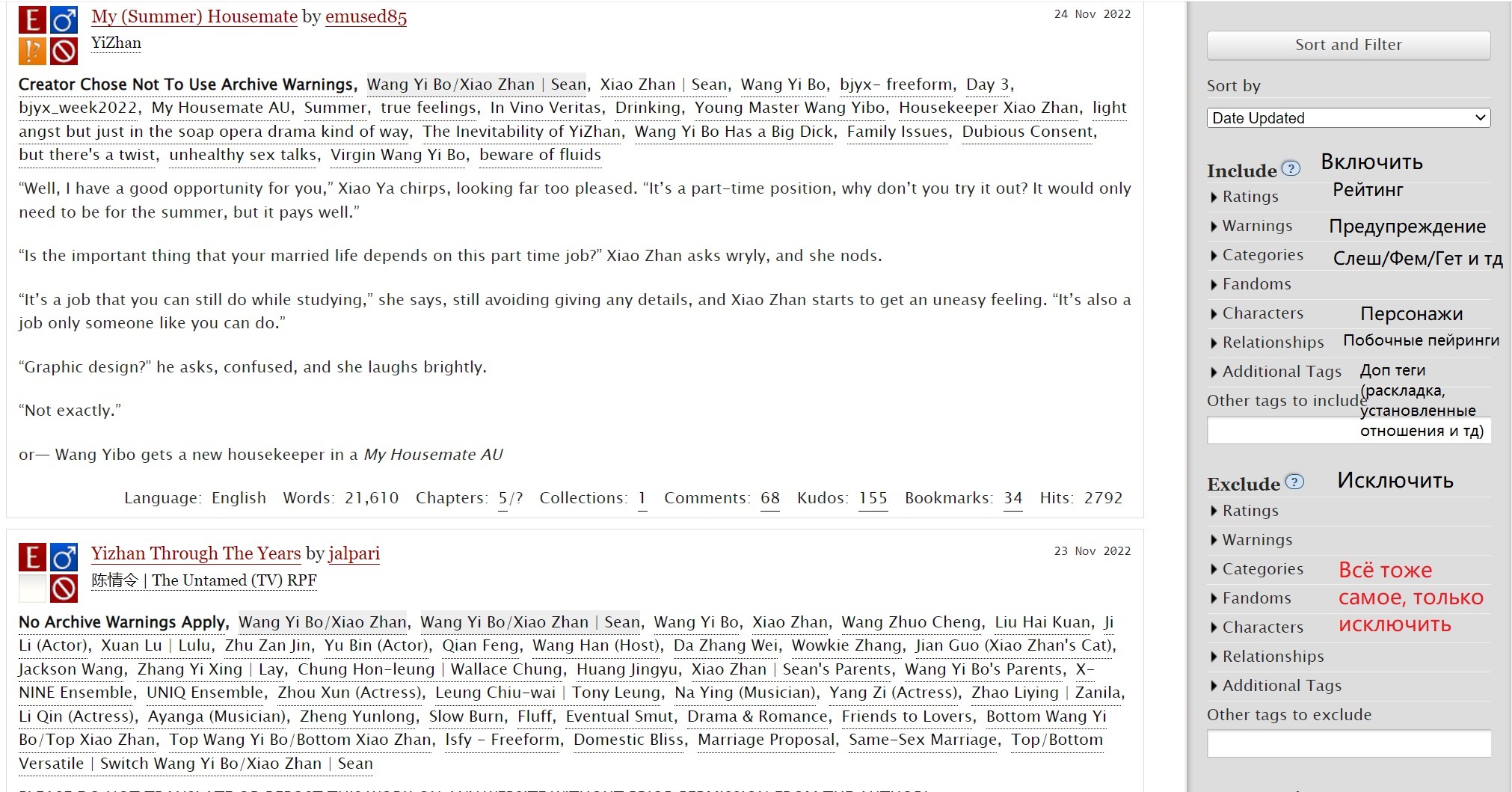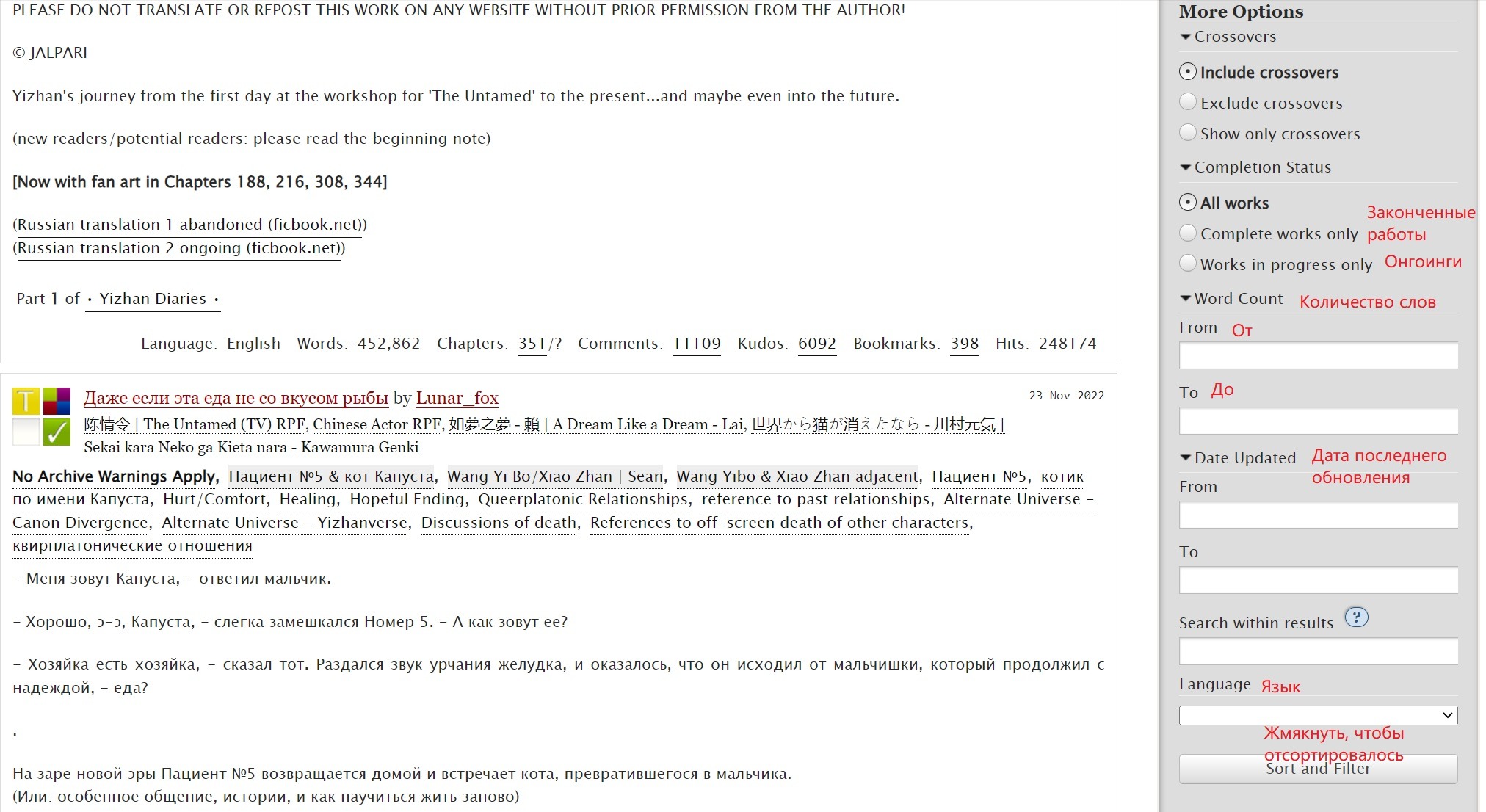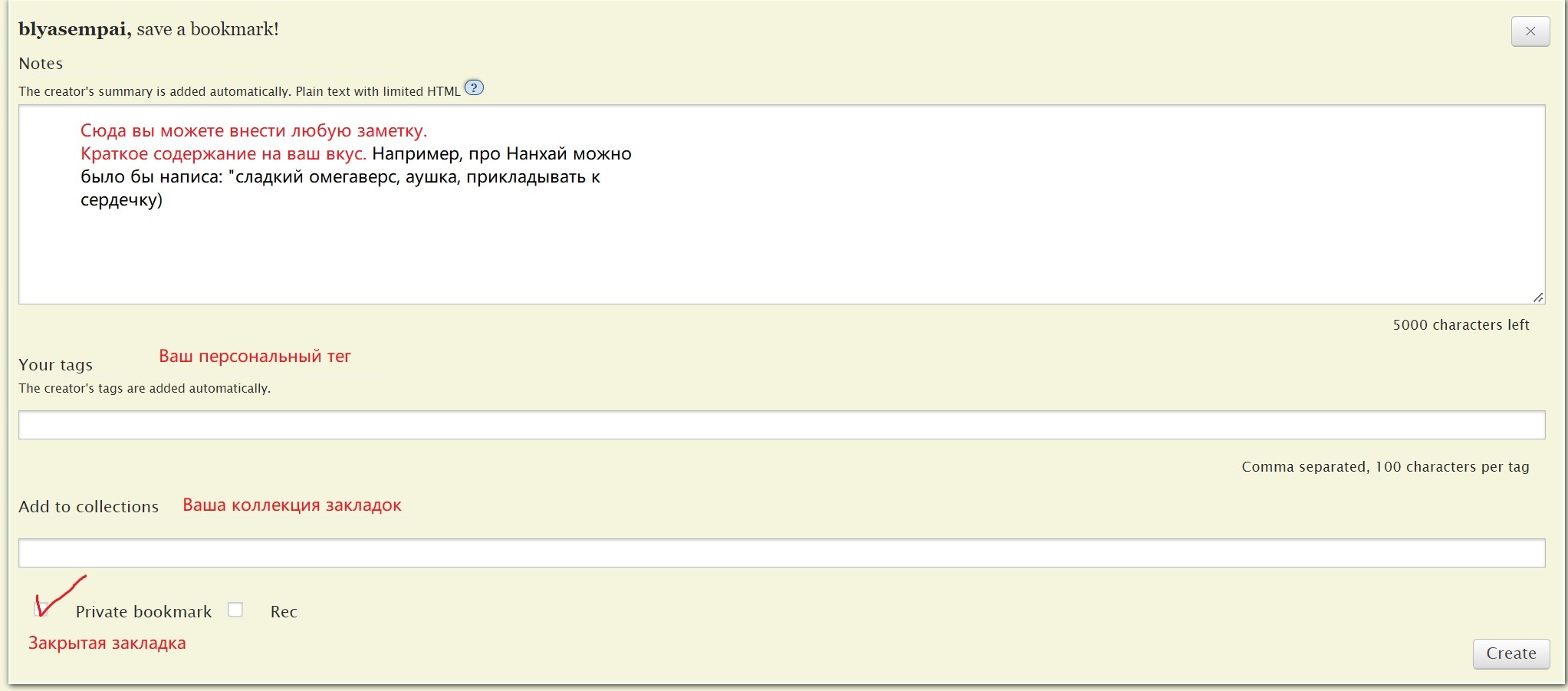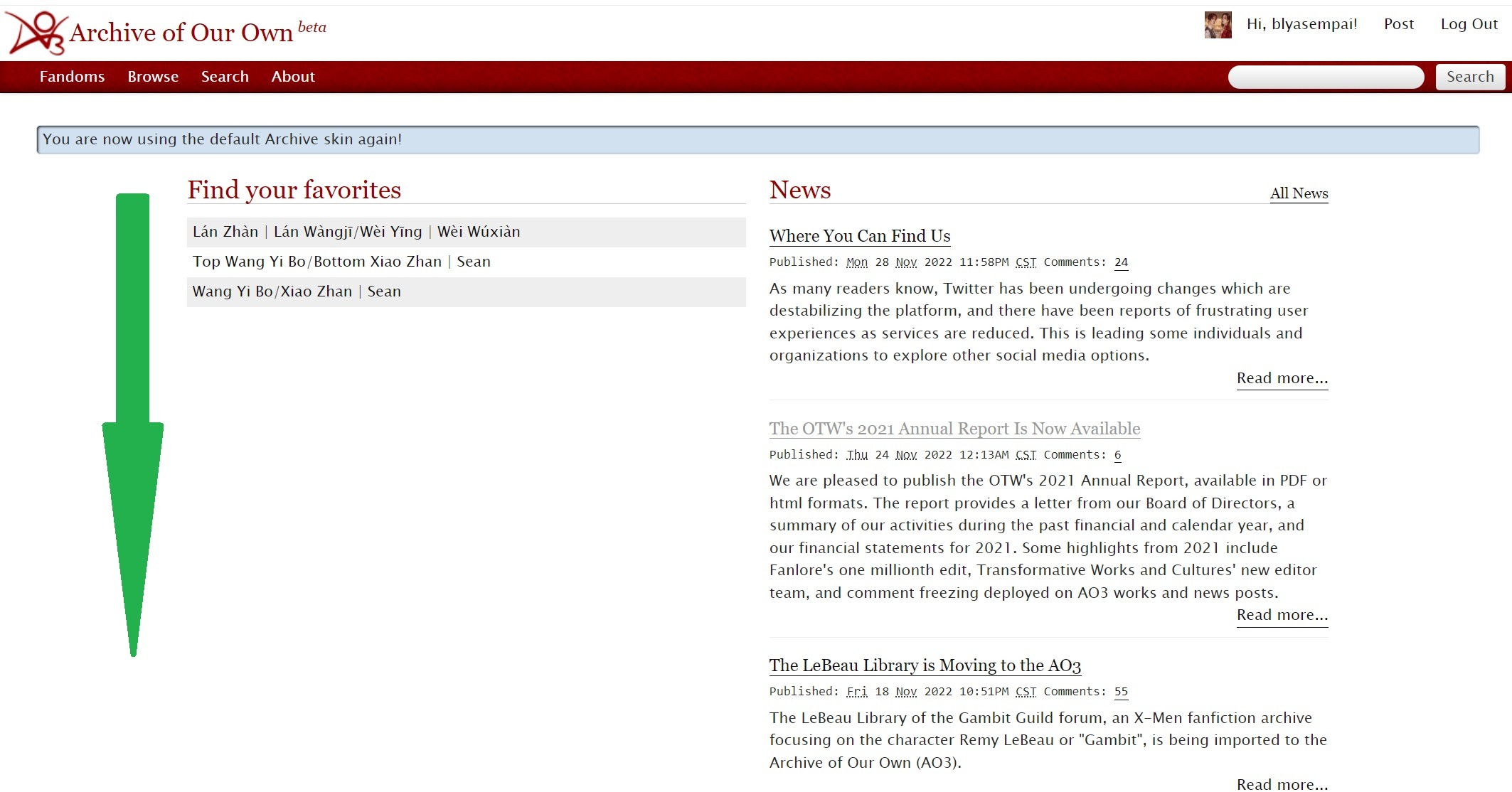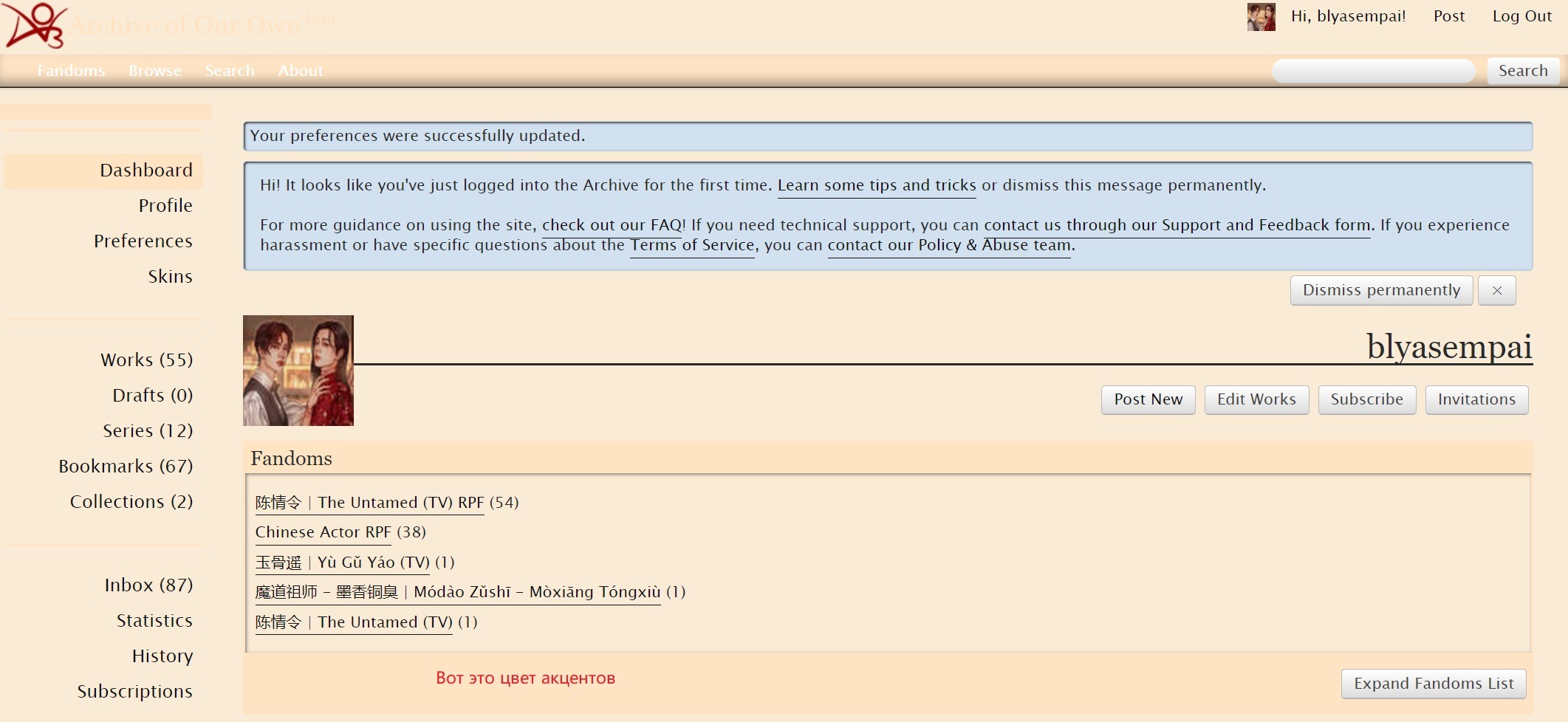Обновлено: 03.03.2023
Archive of Our Own – AO3 (Наш архив) – это некоммерческий сайт для хранения трансформационных работ, таких как фанфикшн, фанарт, фан-видео и подфики. АО3 – это пространство, полностью созданное и управляемое фанатами, где пропаганда правомерности и социальной значимости, которую проводит OTW (Организация Трансформационных Работ) приносит пользу фанатскому творчеству.
АОЗ полностью создан и разработан волонтерами фандома. Многие наши добровольцы приобрели навыки программирования, дизайна и работы с документами, работая над проектом. Открытое программное обеспечение сайта в данный момент расположено на GitHub. Серверы АО3 полностью проспонсированы пожертвованиями в OTW. Пользователи не платят, и на сайте нет рекламы.
Одни из примечательных функций АО3:
- скачивание фан-работ в различных форматах (ePub, HTML, Mobi, PDF) одним кликом
- система свободных тегов, которая позволяет авторам выбирать для классификации свои собственные теги
- системы комментариев, кудос и закладок
- возможность для пользователей просматривать фан-работы по главам или полностью и связывать фан-работы в циклы.
- возможность размещать коллекции фан-работ и челленджи
- возможность импортировать фан-работы, ранее опубликованные в другом месте
3.2 Разбираем настройки по пунктам
Всё в настройках включается и отключается методом «поставили галочку, нажали update».
1) Приватность(Privacy), как понятно из названия, касается ваших предпочтений касательно выложенной вами же информации.
а) показывать мой email
b) показывать дату рождения
с) спрятать мою работу от поисковиков
d) спрятать клавишу «поделиться» у моей работы
2. Предпочтения пользователя касательно отображения контента(Display)
a) показывать мне рейтинговый контент без проверки
b) показывать работу полностью
c) спрятать предупреждения
d) спрятать дополнительные тёги
e) спрятать обложки для работ (Вы всё ещё можете их видеть)
3. Выбор дизайна сайта
a) Ваша обложка сайта. По умолчанию стоит базовая, но можно выбрать из списка сколько угодно. Плюс над вариантами есть кнопка «public site skins», где можно посмотреть предлагаемые пользователями варианты.
b) Временная зона, где вы находитесь.
Думаю, тут всё ясно. Выбираем.
c) Порядок информации в шапке при поиске. Базово стоит «Название, автор, фэндом», но это можно и менять.
a) Не показывать просмотры на работах (на любых)
b) Не показывать просмотры на моих работах (это всё ещё позволяет вам искать чужие работы по просмотрам, но своих вы не видите)
c) Не показывать просмотры на своих работах пользователям (Вы можете их видеть, если не выбрали пункт b, но у других они не отображаются. Но в поиске по просмотрам могут висеть в списке без точного числа)
a) отключить комментарии к работе
c) отключить копии своих комментариев к работам
5. Коллекции, челленджи и подарки
a) автоматические согласие на добавление вашей работы в сборник
b) отключить оповещения о комментариях во входящих
c) отключить оповещания о «подарках» на почту
6. Последний раздел касается включения/отключения истории и ненавязчивых баннеров «помощь новичкам» и «оповещения о новых событиях на сайте»
Ваша History (История) ведет журнал всех открытых вами работ Archive of Our Own — AO3 (Нашего Архива), когда вы вошли в систему. Вы можете удалить конкретные работы из вашей History (Истории) или очистить всю History. Если вы включите эту опцию, а потом отключите ее, работы, к которым вы обращались в то время, когда опция была включена, будут сохранены (но вам придется включить History снова, чтобы найти их).
Баннеры здесь на удивление ненавязчивы, но для желающих галочки «отключить» всегда присутствуют.
Краткий словарик для желающих приобщиться к ао3
1) Что такое kudos?
Кудос — аналог лайков, но(!) всем (и вам в том числе) видно, кто их ставит.
2) Что такое bookmark (закладка)?
Закладка на Archive of Our Own – AO3 (Нашем Архиве) — это запись о работе, которую вы хотите запомнить и быстро находить, или о которой хотите написать заметку. Закладки, созданные на AO3, могут также играть роль рекомендаций для других пользователей.
3) Подписки(Subscriptions)
Подписки располагаются слева под историей(History). Подписаться можно на пользователя, серию или работу.
4) Колонка слева в профиле
A) dashboard(главная страница профиля)
B) profile (профиль)
С) Preferences (предпочтения)
D) Skins (обложки)
F) Drafts (Черновики). Хочу отметить, что черновик хранится на сайте ровно месяц, а после удаляется автоматически.
G) Series (Сериициклы работ). На ао3 можно создавать циклы, что для некоторых авторов просто бесценно.
H) Bookmarks (Закладки). Те работы, которое вам понравились и вы хотели бы сохранить их для себя.
J) Collections (Коллекции)
L) Statistics (Статистика)
M) History (История)
N) Subscriptions (Подписки)
O) Sign-ups (Заявки на конкурс)
P) Assignments (Мои конкурсные работы)
Q) Claims (Запросы)
R) Related Works (Связанные работы) (Полезно для переводчиков и желающих дать ссылку на работы с другого сайта)
S) Gifts (Подарки)
В заключение хочу коснуться двух самых важных вещей, которые беспокоят людей: Публикация работ(для авторов) и поиск работ(для читателей). Информация взята из официального FAQ АО3, частично переделана дополнена моими комментариями и пояснениями.
Итак, вы автор и хотите опубликовать работу. Всё выглядит куда проще, чем кажется. Чтобы это сделать , перейдите в меню Post (Опубликовать) и выберите пункт New Work (Новая Работа). Он находится в верхней правой части экрана, рядом с вашим именем пользователя.
Вы попадете на страницу публикации Новой Работы, где сможете добавить содержание работы и дополнительную информацию, если это необходимо. Поля, отмеченные звездочкой и выделенные красным, являются обязательными для заполнения.
Теги используются для передачи основного количества информации (метаданных) о работе. Category (Категория), Warnings (Предупреждения), Rating (Рейтинг), Fandoms (Фандомы), Characters (Персонажи), Relationships (Отношения), and Additional Tags (Дополнительные теги) – другие теги.
У некоторых полей есть функция автозаполнения. Это значит, что при вводе система предложит вам подходящий тег в выпадающем списке. Как правило, в этом списке находятся самые частоиспользуемые и помеченные обработчиками тегов, как “часто встречающиеся”. Если вы хотите создать новый тег, игнорируйте подсказки системы и введите свой тег полностью. Убедитесь, что вы нажали клавишу Ввод или поставили запятую после каждого тега. Повторяйте до тех пор, пока не введете в поле все желаемые теги.
Правильное заполнение всех полей поможет пользователям, которые пришли на сайт в поисках определенного контента, а так же расширит аудиторию вашей работы.
Внимание! Важная информация!
Ещё раз напоминаю — несмотря на подсказки тёги на русском спокойно ставятся и служат в качестве ориентира для читателей. Туда можно сохранять также те жанры и предупреждения, которые вы сочтёте нужным. Если тёг не хочет вставляться и упорно подсказывает ненужный вам вариант, жмёте «копировать-вставить».
3. Рейтинг. Система рейтингов на АО3 несколько отличается от нашей, она несколько упрощена, но в целом ничего особенного здесь нет.
Во время публикации вам придётся выбрать рейтинг, который лучше всего подходит для вашей работы или выберите «Not Rated» (Без рейтинга), если не можете определиться.
Рейтинг определяется по содержанию работы и дает представление читателю о том, подходит или не подходит для него эта работа. Рейтинги и Предупреждения привлекают пользователей, которые ищут специфический контент, и наоборот, предупреждают о нем остальных. Из-за того, что фанработы могут содержать в себе спорные и болезненные темы, мы рекомендуем указывать рейтинги и предупреждения, чтобы каждый пользователь мог подобрать контент специально для себя.
Рейтинги и их значения в порядке возрастания:
Опция по умолчанию. Для поиска, фильтрации и других опций AO3, этот рейтинг находится наравне с контентом, который оценен как “для взрослых” и “откровенный”. Выбирайте этот рейтинг в том случае, если вы не хотите оценивать свой контент.
General Audiences (Для всех возрастов)
Данный контент подойдет для любой категории читателей.
Teen And Up Audiences (Для подростков и старше)
Такой контент может быть неподходящим для детей младше 13-ти лет.
Mature (Для взрослых)
Контент содержит “взрослые” темы (секс, жестокость и т.д.), но без подробного описания.
Explicit (Откровенный)
Контент содержит откровенные сцены с подробным описанием процесса (секс, жестокость и т.д.).
Пользователи, запросившие доступ к контенту без рейтинга, а так же с рейтингами “Для взрослых” и “Откровенный”, получат предупреждение о рейтинге (если они не отключили эту опцию в настройках).
Когда вы авторизуетесь, пройдите в раздел приветствие («Hi (Привет), [имя пользователя]!») и выберите пункт «My Preferences» (Мои настройки) из меню. Если вы находитесь на вашем Dashboard (Панели управления), вы также можете найти его, выбрав «Preferences» (Настройки) в навигационном меню (оно находится вверху страницы, если вы используете мобильное устройство).
Как я могу изменить личную информацию в своем профиле?
Вы можете найти опции приватности в разделе Privacy (Приватность) на странице ваших Preferences (Настроек).
Show my email address to other people — Показывать мой email другим людям
Когда эта опция включена, адрес электронной почты, с которой связан ваш аккаунт, будет доступен всем, кто посещает ваш профиль. Это означает, что чтобы получить эту информацию не нужно авторизовываться на сайте.
Для включения этой опции поставьте галочку в чекбоксе рядом с ней и нажмите кнопку «Update» (Обновить) внизу страницы. Для отключения снимите галочку в чекбоксе и нажмите кнопку «Update».
Следует заметить, что это может сделать адрес вашей электронной почты доступным для спамеров и ботов.
Show my date of birth to other people — Показывать дату моего рождения другим людям
Когда эта опция включена, дата рождения, отмеченная в вашем аккаунте, будет в публичном доступе на странице вашего профиля. Это означает, что для того, чтобы узнать эту информацию, не потребуется авторизация на сайте.
Для включения этой опции поставьте галочку в чекбоксе рядом с ней, после чего нажмите кнопку «Update» внизу страницы. Для отключения снимите галочку в чекбоксе и нажмите кнопку «Update».
Как я могу скрыть свои работы для тех, кто не является пользователями AO3?
Пожалуйста, пройдите на Как мне контролировать, кому доступны мои работы? за информацией о том, как ограничить доступ к работам вашего аккаунта на Archive of Our Own — AO3 (Нашем Архиве).
Hide my work from search engines when possible — Скрывать мои работы от поисковых систем, когда это возможно
Для включения этой опции поставьте галочку в чекбоксе рядом с ней, после чего нажмите кнопку «Update» (Обновить) внизу страницы. Для отключения снимите галочку в чекбоксе и нажмите кнопку «Update».
Если вы хотите, чтобы ваши работы не индексировались ни при каких условиях, рекомендуем вам разрешить доступ к вашим работам только авторизованным пользователям AO3.
Hide the share buttons on my work — Скрыть кнопки «поделиться» на моей работе
Отключение кнопки «Share» на работе, написанной несколькими авторами, требует, чтобы все соавторы отключили ее в настройках.
Для включения этой опции поставьте галочку в чекбоксе рядом с ней, после чего нажмите кнопку «Update» (Обновить) внизу страницы. Для отключения снимите галочку в чекбоксе и нажмите кнопку «Update».
Следует заметить, что как только вы публикуете свою работу онлайн, это неизменно дает шансы размещения ее на других сайтах. Если вы хотите ограничить доступ к своей работе, вам лучше сделать это, ограничив доступ к ней только для пользователей AO3.
Как я могу отключить подтверждение для доступа к контенту для взрослых?
Вы можете найти опцию «Show me adult content without checking» (Показывать мне контент для взрослых без подтверждения) в разделе Display (Отображение) на странице ваших Preferences (Настроек).
Когда эта опция включена, вам не будет требоваться подтвердить свое желание перейти к работам, отмеченным как Mature (Для взрослых), Explicit (Откровенный) или Not Rated (Рейтинг не задан).
Для включения этой опции поставьте галочку в чекбоксе рядом с ней, после чего нажмите кнопку «Update» (Обновить) внизу страницы. Для отключения снимите галочку в чекбоксе и нажмите кнопку «Update».
Для получения дополнительной информации, пожалуйста, пройдите к Разделу Возрастной политики в FAQ Пользовательского соглашения.
Как я могу загрузить целое произведение не поглавно?
Вы можете найти опцию «Show the whole work by default» (Показывать полную работу по умолчанию) в разделе Display (Отображение) на странице ваших Preferences (Настроек).
Когда эта опция включена, работы, разделенные на несколько глав, будут загружаться на одной странице. Вы можете выбрать «View chapter by chapter» (Смотреть по главе) на конкретных работах по вашему желанию.
Для включения этой опции поставьте галочку в чекбоксе рядом с ней, после чего нажмите кнопку «Update» (Обновить) внизу страницы. Для отключения снимите галочку в чекбоксе и нажмите кнопку «Update».
Как я могу выбрать то, как будут отображаться работы и тэги?
Вы можете найти следующие опции в разделе Display (Отображение) на странице ваших Preferences (Настроек).
Hide warnings (you can still choose to show them) — Скрывать предупреждения (вы сможете выбирать их отображение)
Когда эта опция включена, тэги с предупреждениями Archive of Our Own — AO3 (Нашего Архива) будут скрыты по умолчанию. Вы сможете выбирать «Show Warnings» (Показать предупреждения) для отображения предупреждений к любой конкретной работе.
Для включения этой опции поставьте галочку в чекбоксе рядом с ней, после чего нажмите кнопку «Update» (Обновить) внизу страницы. Для отключения снимите галочку в чекбоксе и нажмите кнопку «Update».
Hide additional tags (you can still choose to show them) — Скрыть дополнительные тэги (вы сможете выбрать их отображение)
Когда эта опция включена, дополнительные тэги к работе будут скрыты по умолчанию. Вы сможете выбрать «Show Additional Tags» (Показывать дополнительные тэги) для отображения тэгов к любой конкретной работе.
Для включения этой опции поставьте галочку в чекбоксе рядом с ней, после чего нажмите кнопку «Update» (Обновить) внизу страницы. Для отключения снимите галочку в чекбоксе и нажмите кнопку «Update».
Чтобы получить больше информации по дополнительным тэгам, пожалуйста, пройдите на Каковы различные типы тэгов?
Hide Work Skins (you can still choose to show them) — Скрывать скины работ (вы сможете выбирать их отображение)
Когда эта опция включена, специфические скины, назначенные другими пользователями к их работам, не будут отображаться. Вместо них будет применяться ваш обычный скин сайта.
Вы можете нажать кнопку «Show Creator’s Style» (Показать авторский стиль) для отказа от этой опции к конкретной работе.
Для включения этой опции поставьте галочку в чекбоксе рядом с ней, после чего нажмите кнопку «Update» (Обновить) внизу страницы. Для отключения снимите галочку в чекбоксе и нажмите кнопку «Update».
Для получения другой информации, пройдите в FAQ по Скинам и Интерфейсу.
Как я могу изменить информацию в заголовке сайта?
Вы можете найти опцию «Browser page title format» (Формат заголовка страницы в браузере) внизу раздела Display (Отображение) на странице ваших Preferences (Настроек).
Здесь вы сможете изменить информацию заголовка страницы с работой, которая отображается в вашем браузере. Существует три варианта; вы можете использовать любой из них или все в том порядке, который кажется вам наиболее удобным. Учтите, что название сайта всегда отображается в конце как «[Archive of Our Own].»
Варианты (заглавными буквами):
TITLE (НАЗВАНИЕ) Название работы. AUTHOR (АВТОР) Псевдоним (и имя пользователя) автора работы FANDOM (ФАНДОМ) Название фандома, к которому принадлежит работа. Если их больше одного, это будет выглядеть как «Multifandom» (Мультифандом).
Название работы может содержать буквы, цифры, пробелы и некоторые знаки препинания (запятая, точка, тире, подчеркивание). Несколько примеров:
TITLE — AUTHOR — FANDOM
Это вид по умолчанию.
TITLE — AUTHOR
Не включает фандом.
FANDOM_AUTHOR_TITLE
Начинаетс с фандома, затем автор, потом название, с нижними подчеркиваниями.
Как я могу установить в настройках сайта свой часовой пояс?
В разделе Display (Отображение) на странице ваших Preferences (Настроек) есть меню рядом с отметкой «Your time zone» (Ваш часовой пояс), где вы можете выбрать свой часовой пояс.
Выбор вашего часового пояса поможет сайту отображать информацию согласно вашим времени и дате.
Часовой пояс по умолчанию GMT -05:00 (Восточное время США и Канада).
Как я могу изменить способ получения оповещений о комментариях?
Следующие опции вы можете найти в разделе Comment (Комментарии) на вашей странице Preferences (Настройки).
Следующие опции можно найти в разделе Collections, Challenges and Gifts (Коллекции, Челленджи и Обмен подарками) на странице ваших Preferences (Настроек).
Для включения любой из этих опций поставьте галочку в чекбоксе рядом с ней, после чего нажмите кнопку «Update» (Обновить) внизу страницы. Для отключения снимите галочку в чекбоксе и нажмите кнопку «Update».
Как я могу позволить другим добавить меня в качестве соавтора к работе или циклу?
По умолчанию пользователи не могут добавить вас в качестве соавтора к новой работе или циклу. Чтобы другие пользователи могли все же могли это сделать, выполните следующие действия:
После включения предпочтения, по электронной почте вам будут приходить уведомления каждый раз, когда кто-то приглашает вас в список соавторов новой работы или цикла. Вы также можете найти все приглашения соавторов в своей Dashboard в разделе «Creator Invitations» (Приглашения авторов).
Если вы больше не хотите, чтобы пользователи могли приглашать вас стать соавтором, выполните описанные выше шаги и снимите флажок «Allow others to invite me to be a co-creator», а затем нажмите кнопку «Update». Отключение этого параметра автоматически запретит указывать вас в качестве соавтора в любой новой работе или главе, и вы не будете уведомлены о приглашении. Это не удаляет вас из ранее созданных работ и не влияет на других соавторов. Новые главы, добавленные вашими соавторами к существующим общим работам, по-прежнему будут указывать вас, и вы или ваши соавторы по-прежнему сможете добавлять общие работы в циклы.
Этот параметр предпочтения не помешает архивистам Open Doors (Открытых Дверей) добавлять вашу учетную запись в качестве создателя при импорте архивов с повышенным риском. Вы все равно получите уведомление по электронной почте, если вы добавлены в работу таким способом.
Если вы хотите указать соавторов, у которых не включена эта опция и с которыми вы не можете связаться, вы можете использовать поле Notes. Посмотрите Как добавить ссылку, используя разметку HTML?, если хотите добавить ссылку на их страницу Archive of Our Own — AO3 (Нашего Архива), отмечая их вклад.
Как я могу позволить добавлять свои работы в коллекцию, не отвечая на запрос всякий раз?
По умолчанию, если другой пользователь запрашивает возможность добавить вашу работу в коллекцию, вам будет предложено подтвердить или отказаться. Если вы предпочитаете, чтобы люди могли добавлять ваши работы в коллекции без ожидания подтверждения от вас, поставьте галочку в чекбоксе рядом с «Automatically agree to your work being collected by others in the Archive» (Автоматически давать согласие на помещение ваших работ в коллекции на Архиве) в разделе Collections, Challenges and Gifts (Коллекции, Челленджи и Обмен подарками) на странице ваших Preferences (Настроек), после чего нажмите кнопку «Update» (Обновить) внизу страницы. Для отключения снимите галочку в чекбоксе и нажмите кнопку «Update».
Следует отметить, что на данный момент функция находится в стадии разработки: пользователи могут добавлять закладки в коллекции, но не сами работы. Для дополнительной информации пройдите к Кто может добавлять работы в коллекцию? в FAQ о Коллекциях.
Как я могу включить/отключить мою Историю?
История включена по умолчанию. Она может быть отключена в разделе Miscellaneous (Разное) на странице ваших Preferences (Настроек), после нажатия кнопки «Update» (Обновить) внизу страницы.
Ваша History (История) ведет журнал всех открытых вами работ Archive of Our Own — AO3 (Нашего Архива), когда вы вошли в систему. Вы можете удалить конкретные работы из вашей History (Истории) или очистить всю History. Если вы включите эту опцию, а потом отключите ее, работы, к которым вы обращались в то время, когда опция была включена, будут сохранены (но вам придется включить History снова, чтобы найти их).
Пожалуйста, учтите, что если вы отключите вашу Историю, вы также отключите возможность Mark for Later (Отложить).
Как я могу включить/отключить баннеры вверху каждой страницы?
Существуют два типа баннеров: «help» (Помощь), которые показываются новым пользователям, и баннеры-уведомления. Опции можно включить или отключить в разделе Miscellaneous (Разное) на странице ваших Preferences (Настроек).
Turn the new user help banner back on — Включить баннер помощи новым пользователям
Эта опция включена по умолчанию. Вы можете отключить ее, убрав галочку из чекбокса рядом с ней, после чего нажмите кнопку «Update» (Обновить) внизу страницы.
Отключение этой опции уберет информационный баннер, а также рекомендации по началу работы с Archive of Our Own — AO3 (Нашим Архивом).
Turn off the banner showing on every page — Отключить баннер, показывающийся на каждой странице
Иногда сотрудники AO3 (Нашего Архива) могут информировать пользователей о важных событиях или изменениях на сайте, размещая баннер на всех страницах сайта. Если вы хотите, чтобы баннер отключался после вашего входа в систему, поставьте галочку в чекбоксе рядом с ней, после чего нажмите кнопку «Update» (Обновить) внизу страницы. Следует заметить, что это скрывает только баннер, активный в то время, когда вы включили опцию. Если баннер изменится, новый баннер будет отображаться до тех пор, пока вы снова не отключите эту опцию.
Что еще доступно на странице Настроек?
В скине по умолчанию есть несколько кнопок под заголовком Set My Preferences (Выбрать мои настройки). Эти кнопки позволяют получить доступ к другим страницам профиля и настроек, таким как те, что перечислены ниже.
Edit My Profile — Изменить Мой Профиль
Это перенаправляет на страницу Edit Profile (Изменить Профиль), где вы можете изменить информацию, которая доступна пользователям, перешедшим на страницу вашего профиля. Для получения дополнительной информации, пожалуйста, пройдите на FAQ Профиль.
Manage My Pseuds — Управлять Моими Псевдонимами
Отсюда вы будете перенаправлены на страницу ваших Pseuds (Псевдонимов), где вы можете получить доступ к редактированию ваших текущих Pseuds или добавить новый Pseud. Для получения дополнительной информации, пожалуйста, пройдите на FAQ Псевдонимы.
Change My User Name — Изменить мое Имя Пользователя
Отсюда вы будете перенаправлены на страницы Change My User Name (Изменить мое Имя Пользователя).
Пожалуйста, используйте эту функцию с осторожностью. Если ваши действия не ограничиваются заменой прописной буквы на заглавную или наоборот, мы не сможем перенаправлять информацию с вашего старого имени пользователя на новое. Закладки и внешние ссылки на вашу старую страницу пользователя, включая псевдонимы, связанные с вашим старым именем пользователя, больше не будут работать. Старое имя также может быть использовано кем-то другим, и поэтому старые ссылки будут вести на нового пользователя.
Для получения дополнительной информации, пожалуйста, пройдите на FAQ о Вашем Аккаунте.
Orphan My Works — Отказаться от Моих Работ
Эта кнопка перенаправляет на страницу Orphan Works (Отказаться от Работ).
Отказ необратим. Его невозможно отменить.
Мы неустанно подчеркиваем это. Отказываясь от ваших работ, вы навсегда отказываетесь от любого контроля над ними, в том числе от возможности их изменения или удаления.
Если вы сомневаетесь, не делайте этого!
Для дополнительной информации, пожалуйста, пройдите на FAQ об Отказе.
Если мой вопрос остался неотвеченным, где я могу найти больше информации?
На некоторые часто задаваемые о Archive of Our Own – AO3 (Нашем Архиве) вопросы ответы можно найти в общем AO3 FAQ (FAQ AO3), а некоторые часто используемые термины есть в Глоссарии. Вопросы и ответы о Пользовательском Соглашении находятся в Terms of Service FAQ (FAQ Пользовательского Соглашения). Вы можете ознакомиться с нашими Known Issues (Известными Проблемами). Если вам все еще нужна помощь, пожалуйста, свяжитесь с Поддержкой.
Не открывается, не грузится, не доступен, лежит или глючит?
Что не работает?
Кэш браузера.
Чтобы удалить кэш и получить актуальную версию страницы, обновите в браузере страницу с помощью комбинации клавиш Ctrl + F5.
Блокировка доступа к сайту.
Очистите файлы cookie браузера и смените IP-адрес компьютера.
DNS-кэш.
Очистите DNS-кэш на вашем компьютере и повторите попытку доступа на сайт. Смотреть видео-инструкцию ↓
VPN и альтернативные службы DNS.
VPN: например, мы рекомендуем NordVPN.
Альтернативные DNS: OpenDNS или Google Public DNS.
Плагины браузера.
Например, расширение AdBlock вместе с рекламой может блокировать содержимое сайта. Найдите и отключите похожие плагины для исследуемого вами сайта.
Сбой драйвера микрофона
Быстро проверить микрофон: Тест Микрофона.
или рассказать о сегодняшнем сбое без регистрации
идентификация не требуется
комментарии с нецензурной лексикой и оскорблениями удаляются
Как я могу изменить личную информацию в своем профиле?
Вы можете найти опции приватности в разделе Privacy (Приватность) на странице ваших Preferences (Настроек).
Когда эта опция включена, адрес электронной почты, с которой связан ваш аккаунт, будет доступен всем, кто посещает ваш профиль. Это означает, что чтобы получить эту информацию не нужно авторизовываться на сайте.
Следует заметить, что это может сделать адрес вашей электронной почты доступным для спамеров и ботов.
Когда эта опция включена, дата рождения, отмеченная в вашем аккаунте, будет в публичном доступе на странице вашего профиля. Это означает, что для того, чтобы узнать эту информацию, не потребуется авторизация на сайте.
Как я могу скрыть свои работы для тех, кто не является пользователями AO3?
Если вы хотите, чтобы ваши работы не индексировались ни при каких условиях, рекомендуем вам разрешить доступ к вашим работам только авторизованным пользователям AO3.
Следует заметить, что как только вы публикуете свою работу онлайн, это неизменно дает шансы размещения ее на других сайтах. Если вы хотите ограничить доступ к своей работе, вам лучше сделать это, ограничив доступ к ней только для пользователей AO3.
Как я могу отключить подтверждение для доступа к контенту для взрослых?
Когда эта опция включена, вам не будет требоваться подтвердить свое желание перейти к работам, отмеченным как Mature (Для взрослых), Explicit (Откровенный) или Not Rated (Рейтинг не задан).
Для получения дополнительной информации, пожалуйста, пройдите к Разделу Возрастной политики в FAQ Пользовательского соглашения.
Как я могу загрузить целое произведение не поглавно?
Как я могу выбрать то, как будут отображаться работы и тэги?
Вы можете найти следующие опции в разделе Display (Отображение) на странице ваших Preferences (Настроек).
Чтобы получить больше информации по дополнительным тэгам, пожалуйста, пройдите на Каковы различные типы тэгов?
Когда эта опция включена, специфические скины, назначенные другими пользователями к их работам, не будут отображаться. Вместо них будет применяться ваш обычный скин сайта.
Для получения другой информации, пройдите в FAQ по Скинам и Интерфейсу.
Как я могу изменить информацию в заголовке сайта?
Варианты (заглавными буквами):
Название работы может содержать буквы, цифры, пробелы и некоторые знаки препинания (запятая, точка, тире, подчеркивание). Несколько примеров:
FANDOM_AUTHOR_TITLE
Начинаетс с фандома, затем автор, потом название, с нижними подчеркиваниями.
Как я могу установить в настройках сайта свой часовой пояс?
Выбор вашего часового пояса поможет сайту отображать информацию согласно вашим времени и дате.
Как я могу изменить способ получения оповещений о комментариях?
Следующие опции вы можете найти в разделе Comment (Комментарии) на вашей странице Preferences (Настройки).
Следующие опции можно найти в разделе Collections, Challenges and Gifts (Коллекции, Челленджи и Обмен подарками) на странице ваших Preferences (Настроек).
Как я могу позволить другим добавить меня в качестве соавтора к работе или циклу?
По умолчанию пользователи не могут добавить вас в качестве соавтора к новой работе или циклу. Чтобы другие пользователи могли все же могли это сделать, выполните следующие действия:
Этот параметр предпочтения не помешает архивистам Open Doors (Открытых Дверей) добавлять вашу учетную запись в качестве создателя при импорте архивов с повышенным риском. Вы все равно получите уведомление по электронной почте, если вы добавлены в работу таким способом.
Как я могу позволить добавлять свои работы в коллекцию, не отвечая на запрос всякий раз?
Следует отметить, что на данный момент функция находится в стадии разработки: пользователи могут добавлять закладки в коллекции, но не сами работы. Для дополнительной информации пройдите к Кто может добавлять работы в коллекцию? в FAQ о Коллекциях.
Как я могу включить/отключить мою Историю?
Пожалуйста, учтите, что если вы отключите вашу Историю, вы также отключите возможность Mark for Later (Отложить).
Как я могу включить/отключить баннеры вверху каждой страницы?
Что еще доступно на странице Настроек?
В скине по умолчанию есть несколько кнопок под заголовком Set My Preferences (Выбрать мои настройки). Эти кнопки позволяют получить доступ к другим страницам профиля и настроек, таким как те, что перечислены ниже.
Это перенаправляет на страницу Edit Profile (Изменить Профиль), где вы можете изменить информацию, которая доступна пользователям, перешедшим на страницу вашего профиля. Для получения дополнительной информации, пожалуйста, пройдите на FAQ Профиль.
Отсюда вы будете перенаправлены на страницу ваших Pseuds (Псевдонимов), где вы можете получить доступ к редактированию ваших текущих Pseuds или добавить новый Pseud. Для получения дополнительной информации, пожалуйста, пройдите на FAQ Псевдонимы.
Отсюда вы будете перенаправлены на страницы Change My User Name (Изменить мое Имя Пользователя).
Пожалуйста, используйте эту функцию с осторожностью. Если ваши действия не ограничиваются заменой прописной буквы на заглавную или наоборот, мы не сможем перенаправлять информацию с вашего старого имени пользователя на новое. Закладки и внешние ссылки на вашу старую страницу пользователя, включая псевдонимы, связанные с вашим старым именем пользователя, больше не будут работать. Старое имя также может быть использовано кем-то другим, и поэтому старые ссылки будут вести на нового пользователя.
Для получения дополнительной информации, пожалуйста, пройдите на FAQ о Вашем Аккаунте.
Эта кнопка перенаправляет на страницу Orphan Works (Отказаться от Работ).
Отказ необратим. Его невозможно отменить.
Мы неустанно подчеркиваем это. Отказываясь от ваших работ, вы навсегда отказываетесь от любого контроля над ними, в том числе от возможности их изменения или удаления.
Если вы сомневаетесь, не делайте этого!
Для дополнительной информации, пожалуйста, пройдите на FAQ об Отказе.
Если мой вопрос остался неотвеченным, где я могу найти больше информации?
На некоторые часто задаваемые о Archive of Our Own – AO3 (Нашем Архиве) вопросы ответы можно найти в общем AO3 FAQ (FAQ AO3), а некоторые часто используемые термины есть в Глоссарии. Вопросы и ответы о Пользовательском Соглашении находятся в Terms of Service FAQ (FAQ Пользовательского Соглашения). Вы можете ознакомиться с нашими Known Issues (Известными Проблемами). Если вам все еще нужна помощь, пожалуйста, свяжитесь с Поддержкой.
Archive of Our Own beta
Site Navigation
Archive FAQ > Ваш аккаунт
Ваш аккаунт
Как создать аккаунт?
Чтобы создать аккаунт, вам нужен код приглашения или ссылка на него (для более полной информации прочтите FAQ Приглашения). Когда вы получите письмо с приглашением, используйте содержащуюся в письме ссылку, чтобы перейти на страницу создания аккаунта. Если вы получили ссылку-приглашение от другого пользователя, то нажатие на эту ссылку приведет вас, куда нужно. Если вам предоставлен просто код (ряд из цифр и букв), тогда прочтите Как мне использовать код приглашения, который не является ссылкой?.
Будет ли мое имя пользователя видимо всем?
Да, поэтому стоит выбрать такое имя, которое вам будет приятно носить! Хотя вы можете использовать псевдонимы (прочтите FAQ Псевдонимы), чтобы публиковаться под разными именами на Archive of Our Own – AO3 (Нашем архиве), и имя пользователя будет отображено рядом с псевдонимом. Их связь будет отображена в следующем формате:
Псевдоним (Имя пользователя)
Какие символы можно использовать для имени пользователя?
Вы можете использовать буквы, цифры и нижнее подчеркивание в имени пользователя. В связи с техническими требованиями Archive of Our Own – AO3 (Нашего Архива), имена пользователя могут быть созданы только с использованием простого латинского шрифта без пробелов и диакритических знаков, а также без знаков препинания, таких как точки и запятые. Имя пользователя должно начинаться и заканчиваться буквой или цифрой, и в нем должно быть более трех и менее 40 символов.
Список разрешенных символов: Aa, Bb, Cc, Dd, Ee, Ff, Gg, Hh, Ii, Jj, Kk, Ll, Mm, Nn, Oo, Pp, Qq, Rr, Ss, Tt, Uu, Vv, Ww, Xx, Yy, Zz, 0, 1, 2, 3, 4, 5, 6, 7, 8, 9, _.
Как подтвердить аккаунт?
После того как вы создадите аккаунт, вам будет выслана ссылка для активации. Пройдите по ссылке в письме для подтверждения и активации вашего нового аккаунта на Archive of Our Own – AO3 (Нашем Архиве). Если вы не подтвердите свой аккаунт в течении 14 дней с момента его создания, ваша регистрация истечет и вам придется пройти через процесс создания аккаунта вновь. Для более подробной информации о приглашениях прочтите FAQ Приглашения.
Что мне следует сделать, если я думаю, что мой аккаунт взломали?
Как мне изменить адрес электронной почты, привязанной к моему аккаунту?
Вы можете изменить адрес электронной почты, к которой привязан ваш аккаунт на странице Edit Profile (Редактировать профиль), следуя этим шагам:
Как мне изменить мой пароль?
Вы можете изменить пароль к вашему аккаунту на странице Edit Profile (Редактировать профиль), следуя этим шагам:
Как мне изменить имя пользователя?
Чтобы изменить имя пользователя:
Имена пользователей должны быть уникальными. Вы не сможете изменить свое имя пользователя на то, которое уже занято кем-то другим. Если кто-то уже использует имя пользователя, которое вы хотели взять, рассмотрите возможность использования псевдонима (обратитесь к FAQ Псевдонимы).
Чтобы узнать, как смена имени пользователя отразится на ваших работах, закладках и прочих составляющих вашего аккаунта, пожалуйста, обратитесь к пункту Что произойдет с моим аккаунтом после смены имени пользователя?
Что произойдет с моим аккаунтом после смены имени пользователя?
Смена вашего имени пользователя повлечет:
Смена вашего имени пользователя не повлечет:
Пожалуйста, пользуйтесь этой опцией с осторожностью. Обратите внимание, что смена вашего имени пользователя может занять несколько дней. Если спустя неделю смена имени пользователя не отразилась на ваших работах, закладках, коллекциях и т.д., пожалуйста, свяжитесь с комитетом Поддержки.
Как восстановить имя пользователя или пароль?
Как мне удалить мой аккаунт?
Удаление вашего аккаунта приведет к удалению ваших работ с Archive of Our Own – AO3 (Нашего архива). Если вы хотите удалить ваш аккаунт, но сохранить ваши работы онлайн, пожалуйста, рассмотрите возможность отказа от ваших работ (узнайте больше об этом, прочитав FAQ Отказ от работ).
Вы можете удалить ваш аккаунт на странице Profile (Профиль):
Чтобы узнать, как удаление аккаунта скажется на оставленных вами комментариях и кудосах, обратитесь к статье Что будет с моими комментариями после удаления аккаунта? и Что будет с моими кудосами после удаления аккаунта? в FAQ по комментариям и кудосам.
Как отказаться от подарка?
Создатели работ не получают уведомления, когда вы отказываетесь от работы, и работу нельзя подарить вам снова.
Если вы хотите получать уведомления, когда получите подарок, обратитесь к пункту Как я могу изменить способ получения оповещений о комментариях? Если вы захотите принять подарок, от которого ранее отказались, обратитесь к пункту Существует ли способ принять подарок, после того как откажешься от него?
Существует ли способ принять подарок, после того как откажешься от него?
Создатели работ не получают уведомлений о том, что вы приняли подарок, от которого ранее отказались.
Чтобы узнать подробнее, как отказаться от подарка, обратитесь к пункту Как отказаться от подарка?
Если мой вопрос остался неотвеченным, где я могу найти больше информации?
На некоторые часто задаваемые о Archive of Our Own – AO3 (Нашем Архиве) вопросы ответы можно найти в общем AO3 FAQ (FAQ AO3), а некоторые часто используемые термины есть в Глоссарии. Вопросы и ответы о Пользовательском Соглашении находятся в Terms of Service FAQ (FAQ Пользовательского Соглашения). Вы можете ознакомиться с нашими Known Issues (Известными Проблемами). Если вам все еще нужна помощь, пожалуйста, свяжитесь с Поддержкой.
Site Navigation
Page Summary
AO3 News
News Post Navigation
Полезная информация для новых пользователей
Post Header
Если вы один из пользователей, переходящих на Archive of Our Own – AO3 (Наш архив) из других фан-сообществ, где английский язык не используется широко, мы хотели бы поприветствовать вас: мы очень рады, что вы здесь! Некоторые функции АОЗ могут работать не так, как вы привыкли, поэтому мы хотели бы воспользоваться моментом, чтобы пройти некоторые из основ.
Создание учетной записи и знакомство
На AO3 рады всем! Вам не нужно связываться с Поддержкой и рассказывать всю свою историю в фандомах при создании учетной записи. Если у вас нет учетной записи и она вам нужна, ознакомьтесь с Как создать учетную запись? После того, как вы войдете в систему, у вас будет полный доступ ко всему контенту на сайте.
Если вы хотите представиться, вы можете добавить эту информацию в свою личную биографию на странице Profile (Профиль) после входа в систему. Как редактировать мой профиль?в нашем FAQ вам поможет! Имейте в виду, что любая информация, которую вы добавляете в свой профиль доступна для всех, независимо от того, вошли ли они в систему или нет.
Добавление ваших работ
Если вы хотите перенести свои работы с других форумов или блогов на AO3, вы можете скопировать и вставить свою работу вручную, или использовать наш инструмент Import (Перенос). К сожалению, импорт со многих сайтов захватывает большое количество ненужного кода.
Мы провели тестовый перенос с Lofter—популярного сайта среди фанатов, говорящих на китайском языке,—и мы подробно описали инструкции ниже, в том числе о том, как удалить лишний код. Эти инструкции могут работать и с другими блогами.
Читайте также:
- Сообщение на тему япония в эпоху нового времени
- Сколько бит составляет каждое сигнальное сообщение сигнализации edss1
- Сообщение о крымском районе
- С помощью алгоритма реле закодируйте сообщение
- Сообщение о закрытии реестра кредиторов
На Archive of Our Own – AO3 (Нашем архиве) с помощью комментариев вы оставляете отзывы к работам. Внизу страницы каждой работы и каждой главы работы можно найти окно для ввода комментария. Также комментарии можно оставлять к постам Новостей AO3.
Больше информации о том, где располагаются комментарии к работе и как их просмотреть, можно найти в пункте Где отображаются комментарии к работе?
Пожалуйста, имейте в виду, что комментарии, как и все, что опубликовано на AO3, подпадают под Раздел IV (Политики содержимого и нарушений) Пользовательского соглашения (ToS) сайта. Если вы получите комментарий к своей работе, который, по вашему мнению, нарушает ToS, вы можете связаться с комитетом Политик и нарушений, чтобы сообщить об этом.
Внизу страницы каждой работы и каждой главы работы можно найти окно для ввода комментария. Введите текст вашего комментария и отправьте его, нажав кнопку «Comment» (Комментировать). Вы можете форматировать ваши комментарии с помощью HTML. Список допущенных HTML-тегов можно найти в разделе Как форматировать текст моих комментариев?
Ваш комментарий будет отображен внизу, под уже существующими комментариями. Если у работы несколько страниц комментариев, ваш будет добавлен на последнюю страницу.
Вы можете отвечать на комментарии, оставленные другими людьми — так образуются треды комментариев. Выберите кнопку «Reply» (Ответить) в окошке комментария, на который хотите ответить, и введите текст в появившееся окошко, затем нажмите кнопку «Comment», чтобы отправить комментарий. Ваш комментарий отобразится непосредственно под тем, на который вы отвечаете. Дополнительную информацию об ответах и тредах комментариев можно найти в разделе Что такое треды комментариев? Как они работают?
Комментарии располагаются внизу страницы работы, под списком кудос, однако, по умолчанию они скрыты. Нажмите на кнопку «Comments» (Комментарии) наверху или внизу работы, чтобы отобразить комментарии к ней. В большинстве браузеров нажатие на кнопку «Comments» наверху должно перенести вас в конец страницы.
Обратите внимание, что у работы может быть несколько страниц комментариев; в этом случае на каждой странице будет отображаться по 20 тредов комментариев. (Дополнительную информацию о том, как устроены треды комментариев, можно найти в пункте Что такое треды комментариев?.) Вы можете перемещаться между страницами комментариев с помощью кнопок «Previous» и «Next», или же нажимая на номера страниц, расположенные над и под тредами комментариев.
В шапке работы также будет отображаться количество комментариев к работе. Например, в шапке может быть указано: «Comments: 9» (Комментарии: 9). Дополнительную информацию о том, что обозначает это число, можно найти в пункте Что обозначает «Comments: #»?
Если вы вошли в свой аккаунт на Archive of Our Own – AO3 (Нашем архиве), то комментарий будет отправлен от вашего используемого по умолчанию псевдонима. Если вы хотите отправить комментарий от другого псевдонима, выберите его в меню «Comment as» (Комментировать как). Дополнительную информацию о псевдонимах можно найти в секции FAQ: Псевдонимы.
Если вы не вошли в аккаунт, или у вас нет AO3-аккаунта, вы можете оставлять анонимные комментарии, если автор работы их не заблокировал. Больше информации можно найти в разделе Можно ли комментировать работы, не имея AO3-аккаунта, или оставлять анонимные комментарии?.
По умолчанию, вы можете оставлять анонимные комментарии к работам Archive of Our Own – AO3 (Нашего архива); но, при желании, автор работы может заблокировать эту функцию. Узнать, как блокировать анонимное комментирование, можно в разделе Можно ли блокировать анонимное комментирование моих работ?
Чтобы отправить анонимный комментарий, вам нужно указать имя и существующий электронный адрес. Электронный адрес не будет отражен в опубликованном комментарии, а имя будет. Все ответы на ваш комментарий придут на указанный вами электронный адрес.
Можно ли блокировать анонимное комментирование моих работ?
Вы можете запретить комментирование для всех, кто не вошел в свой аккаунт Archive of Our Own – AO3 (Нашего архива). Для этого перейдите на страницу Edit Work (Редактировать работу) (подробности в секции Как редактировать работу?). В разделе Privacy (Конфиденциальность) выберите «Disable anonymous commenting» (Блокировать анонимное комментирование). Затем, чтобы сохранить изменения, нажмите на кнопку «Post Without Preview» (Опубликовать без предпросмотра), или на кнопки «Preview» (Предпросмотр) и «Update» (Обновить).
Чтобы блокировать анонимное комментирование для нескольких работ сразу, используйте Edit Multiple Works (Редактировать несколько работ). Больше информации в разделе Как редактировать несколько работ сразу?.
После того как вы удалите свой аккаунт, все оставленные вами комментарии будут отображаться с именем пользователя «Account Deleted» (Аккаунт удален). На то, чтобы эти изменения вступили в силу на Archive of Our Own – AO3 (Нашем Архиве), может потребоваться неделя. Если спустя это время ваше имя пользователя не исчезнет из комментариев, пожалуйста, обратитесь в Поддержку.
Пожалуйста, имейте в виду, что после удаления вашего аккаунта у вас уже не получится удалить ваши комментарии. Если вы хотите, чтобы они были убраны с AO3, обязательно удалите их перед удалением аккаунта. Подробную информацию о том, как это сделать, можно найти в пункте Можно ли редактировать или удалить свой комментарий?
Информацию о том, что происходит с оставленными вами кудос после удаления аккаунта, можно найти в пункте Что будет с оставленными мной кудос, когда я удалю свой аккаунт?
Что будет с оставленными мной комментариями и/или кудос, когда я изменю имя пользователя?
Когда вы изменяете свое имя пользователя, оно также изменяется и на всех оставленных вами комментариях и/или кудос. На то, чтобы эти изменения вступили в силу на Archive of Our Own – AO3 (Нашем Архиве), может потребоваться неделя. Если спустя это время ваше имя пользователя на комментариях и кудос не изменилось, пожалуйста, обратитесь в Поддержку.
Тред комментария — это диалог: кто-то оставляет комментарий, и все последующие на него ответы как раз и составляют тред комментария. Например, если кто-то оставит такой комментарий к вашей работе: «Вау! Великолепная работа, а что-нибудь еще вы публиковали?», а вы ответите: «Да! Вот ссылка на другую мою работу!», то оригинальный комментарий и все ответы к нему относятся к одному треду комментариев.
Ваш ответ всегда будет находится под комментарием, на который вы отвечаете, чтобы отразить, что они относятся к одному треду.
Тред может состоять как из одного, так и из нескольких комментариев. Если тред состоит из длинной серии комментариев, где каждый последующий комментарий отвечает на предыдущий, отражены будут только первые пять ответов. При этом, о том, что в треде есть скрытые комментарии можно узнать по сообщению: «(# more comments in this thread)» (Комментариев в данном треде: #).
Развернуть остальные можно, нажав кнопку «Thread» (Тред) на любом из показанных комментариев. Она перенесет вас на отдельную страницу, где отражены все остальные ответы.
Развернуть все ответы к вашему комментарию можно, нажав кнопку «Thread» (Тред) на самом комментарии. Она перенесет вас на отдельную страницу, где отражены все ответы.
За дополнительной информацией обратитесь к разделу Что такое треды комментариев? Как они работают?
«Comments: #» (Комментарии: #) и «Comments (#)» обозначают общее число комментариев к какой-либо работе. Например, в шапке работы может быть указано: «Comments: 9«. Когда шапка работы отображается в списках работ и результатах поиска, вы можете нажать на это число, чтобы перейти к работе и отобразить все комментарии к ней под списком кудос.
Это число также включает в себя ответы на комментарии и комментарии, оставленные автором работы. Чтобы узнать, сколько отдельных тредов комментариев, не считая ответов, было оставлено к вашим работам, обратитесь к пункту Что такое тред комментариев? Как отслеживаются треды комментариев? в FAQ Статистика.
Максимальная длина комментария — 10000 символов (включая форматирование HTML). Чтобы узнать, как форматирование HTML может изменить ваш комментарий, обратитесь к разделу Как форматировать текст моих комментариев?
Комментарий, по длине превышающий допустимое количество символов, не будет отправлен, вместо этого отобразится сообщение об ошибке. Вам нужно будет разделить данный комментарий на два и больше более коротких.
При использовании скина сайта, установленного по умолчанию, количество символов, доступных для использования будет отражено внизу окна для ввода текста.
Для форматирования вашего текста можно использовать ограниченное количество HTML-тегов. Доступны следующие HTML-теги:
a, abbr, acronym, address, b, big, blockquote, br, caption, center, cite, code, col, colgroup, dd, del, dfn, div, dl, dt, em, h1, h2, h3, h4, h5, h6, hr, i, img, ins, kbd, li, ol, p, pre, q, s, samp, small, span, strike, strong, sub, sup, table, tbody, td, tfoot, th, thead, tr, tt, u, ul, var
Можно ли редактировать или удалить свой комментарий?
Если вы вошли в свой аккаунт Archive of Our Own – AO3 (Нашего архива), то можете отредактировать ваш комментарий, пока на него никто не ответил. Отредактировать можно текст комментария, или изменить псевдоним, под которым он опубликован. (Узнать о комментировании под разными псевдонимами можно в разделе От чьего имени можно оставлять комментарии?)
Удалить комментарий можно, даже если на него кто-то ответил. Если вы удалите комментарий, на который опубликован ответ, удаленный комментарий будет заменен цитатой «(Previous comment deleted.)» (Предыдущий комментарий удален). При использовании скина сайта, установленного по умолчанию, на комментариях, которые можно редактировать и удалять, отображены кнопки «Edit» (Редактировать) и «Delete» (Удалить).
При выборе кнопки «Edit», ваш комментарий появится в текстовом окне в формате HTML. Вы можете отредактировать текст и сохранить изменения кнопкой «Update» (Обновить). Если вы передумаете редактировать сообщение, нажмите «Cancel» (Отменить). Автор работы получает уведомление о том, что комментарий к работе был отредактирован.
При выборе кнопки «Delete», сайт спросит у вас «Are you sure you want to delete this comment?» (Вы уверены, что хотите удалить данный комментарий) Вы можете ответить «Yes, Delete!» (Да, удалить), чтобы подтвердить удаление, или «Cancel» (Отменить), чтобы его отменить.
Анонимный комментарий нельзя редактировать. Удалить его может только автор работы или, при необходимости, администратор AO3.
Редактировать чужие комментарии нельзя, но можно удалять комментарии, оставленные к вашей работе. Если вы войдете в свой аккаунт AO3, для всех комментариев к вашей работе (включая ваши) будет отражена кнопка «Delete» (Удалить). При выборе кнопки «Delete», сайт спросит у вас «Are you sure you want to delete this comment?» (Вы уверены, что хотите удалить данный комментарий) Вы можете ответить «Yes, Delete!» (Да, удалить), чтобы подтвердить удаление, или «Cancel» (Отменить), чтобы его отменить.
Если вы удалите комментарий, на который опубликован ответ, удаленный комментарий будет заменен цитатой «(Previous comment deleted.)» (Предыдущий комментарий удален). Чтобы удалить целый тред комментариев, и не оставить цитат «(Previous comment deleted.)» (Предыдущий комментарий удален), вам нужно удалять комментарии в порядке противоположном их публикации. Другими словами, сначала нужно удалить последний опубликованный комментарий (он отображен внизу треда), и затем идти по порядку к оригинальному комментарию.
Если один из анонимных комментариев к вашей работе — спам, вы можете не удалять его, а пометить как спам. Как это сделать можно узнать в разделе Что такое спам? Как поступить в случае обнаружения спама?
Все комментарии, оставленные к вашим работам, будут приходить на ваш электронный адрес и на почту вашего аккаунта на Archive of Our Own – AO3 (Нашем архиве). Также вы получите уведомление о каждом ответе на ваш комментарий, отправленный от аккаунта AO3.
Вы можете отключить уведомления на почту аккаунта, электронный адрес, или и те, и другие. Дополнительная информация в разделе Как изменить порядок получения уведомлений о комментариях?.
Если функция уведомлений включена, но вы их не получаете, возможно они задерживаются фильтром спама. Чтобы это предупредить, добавьте do-not-reply@archiveofourown.org в контакты (или в белый список).
Уведомления об ответах на ваши анонимные комментарии приходят на оставленный при публикации комментария электронный адрес. Больше узнать об анонимном комментировании можно в разделе Можно ли комментировать работы, не имея AO3-аккаунта, или оставлять анонимные комментарии?
Что такое спам? Как поступить в случае обнаружения спама?
Узнать определение «спама» согласно нашему Пользовательскому соглашению можно по ссылке: спам и реклама.
Спам редко отправляется с аккаунтов Archive of Our Own – AO3 (Нашего архива), обычно такие комментарии анонимны. Если вами получен анонимный спам-комментарий, вы можете пометить его как спам. При использовании скина сайта, установленного по умолчанию, кнопку «Spam» (Спам) можно найти в правом нижнем углу всех анонимных комментариев. Выбрав эту кнопку, вы сделаете комментарий невидимым для пользователей сайта, доступ к нему будут иметь только администраторы.
Помеченные как спам комментарии не вычитаются из общего количества комментариев к работе, поэтому даже если вы пометите комментарий как спам, это не снизит количество комментариев. Но если вы свяжетесь с Нарушениями или Поддержкой и попросите удалить спам-комментарии, они будут вычтены из общего количества комментариев. За дополнительной информацией обратитесь в раздел FAQ: Статистика.
Также вы можете выбрать кнопку «Delete» (Удалить) и просто удалить спам; но в этом случае Нарушения не смогут собрать информацию об этом спам-комментарии. Больше узнать об удалении комментариев можно в разделе Можно ли редактировать или удалять чужие комментарии, оставленные к моей работе?
Комментарии, отправленные с аккаунта AO3, нельзя пометить как спам. Если вы получаете спам или оскорбительные комментарии с аккаунта пользователя AO3, обратитесь к разделу Как поступить, если я получаю спам/агрессивные комментарии от пользователя AO3 или подвергаюсь притеснению?.
Больше информации о спаме можно найти в разделе Политика содержимого и методики Нарушений нашего FAQ: Пользовательское соглашение.
Как поступить, если я получаю спам/агрессивные комментарии от пользователя AO3 или подвергаюсь преследованиям?
В Пользовательском соглашении можно найти наше определение спама и, что считается притеснением.
Если комментарии, полученные вами от пользователя Archive of Our Own – AO3 (Нашего архива), нарушают наше Пользовательское соглашение, пожалуйста, свяжитесь с Нарушениями. Узнать, как Нарушения отвечают на такие жалобы можно узнать в разделе Политика содержимого и методики Нарушений нашего FAQ: Пользовательское соглашение.
Комментарии, отправленные с аккаунта AO3, нельзя пометить как спам. Так что лучшим решением будет заявить о них в Нарушения. Пожалуйста, не удаляйте комментарий, на который отправляете жалобу, или Нарушения не смогут собрать о нем информацию.
Но если комментарии являются анонимными, вы можете пометить их как спам. Дополнительная информация в разделе Что такое спам? Как поступить в случае обнаружения спама?
Включить модерацию комментариев можно в форме публикации и редактирования работы: эта страница открывается при публикации новой работы, или при редактировании уже опубликованной.
Включить модерацию комментариев для новой работы:
На странице Post New Work (Опубликовать новую работу) (как опубликовать новую работу на AO3 можно узнать из инструкций) перейдите к разделу «Privacy» (Конфиденциальность). Выберите Enable comment moderation (Включить модерацию комментариев). Затем заполните остальные разделы и опубликуйте работу на Archive of Our Own – AO3 (Нашем архиве).
Включить модерацию комментариев для уже опубликованной работы:
На странице Edit Work (Редактировать работу) (как отредактировать работу на AO3 можно узнать из инструкций) перейдите к разделу «Privacy». Выберите Enable comment moderation, затем, чтобы сохранить изменения, нажмите на кнопку «Post Without Preview» (Опубликовать без предпросмотра), или, если вы вносили другие изменения и хотите проверить результат, на кнопки «Preview» (Предпросмотр) и «Update» (Обновить).
При включенной модерации комментариев, комментарии будут невидимыми до тех пор, пока автор работы их не проверит и одобрит. Исключением будут комментарии автора(ов) работы, они одобряются автоматически.
Если у вас разрешены уведомления на электронную почту, вы сможете просматривать отдельные комментарии с помощью ссылок, находящихся внизу каждого уведомления. Узнать об уведомлениях о комментариях можно в разделе Можно ли получать комментарии на электронный адрес?. Просмотреть все комментарии к вашей работе можно, перейдя на страницу работы и выбрав кнопку «Unreviewed Comments» (Непросмотренные комментарии).
Чтобы отключить модерацию комментариев, перейдите на страницу Edit Work, и далее, к разделу «Privacy», снимите галочку с чекбокса Enable comment moderation. Затем, чтобы сохранить изменения, нажмите на кнопку «Post Without Preview»
Можно ли включить или отключить модерацию для нескольких работ сразу?
Да! Вы можете включить или отключить модерацию для нескольких работ на странице Edit Multiple Works (Редактировать несколько работ). За дополнительной информацией обращайтесь в раздел Как редактировать несколько работ сразу? в FAQ: Публикация и Редактирование.
Что будет с существующими комментариями при отключении модерации?
Все комментарии, оставленные после отключения модерации, будут опубликованы автоматически, вы не сможете заранее их просмотреть. Но если при отключении модерации у вас остались непросмотренные комментарии, они не будут опубликованы автоматически, а остануться невидимыми пока вы их не проверите и одобрите.
Как отключать и включать модерацию узнайте в разделе Как модерировать комментарии к моим работам?
Что будет с существующими комментариями при включении модерации?
После включения модерации автор работы должен будет проверять и одобрять комментарии, прежде чем они станут видимыми. Для комментариев, которые были оставлены до включения модерации, ничего не изменится.
Как отключать и включать модерацию узнайте в разделе Как модерировать комментарии к моим работам?
Что такое кудос?
В переводе с древнегреческого слово «kudos» (Кудос) означает «слава» или «признание». Одно из современных определений — «похвала за достижение».
Кудос на Archive of Our Own – AO3 (Нашем архиве) — быстрый и простой способ сообщить автору, что вам понравилась работа. После отправки кудос, для вас должно отобразиться сообщение «Thank you for leaving kudos!» (Спасибо вам за кудос!)
Даже если у вас несколько псевдонимов, кудос можно оставлять только единожды. (Что такое Псевдоним?) Нельзя оставлять кудос к каждой главе работы; но можно оставлять кудос для каждой работы в цикле, поскольку они считаются отдельными работами.
Почему невозможно видеть все кудос, оставленные к моей работе?
Для упрощения доступа к комментариям, только 50 последних кудос, оставленных зарегистрированными пользователями, будут отображены поименно. Чтобы развернуть полный лист пользователей, оставивших кудос к вашей работе, выберите «and # more user(s)» (и еще пользователей: #) в конце списка. Чтобы снова свернуть список, нажмите «(collapse)» (Свернуть) в конце развернутого списка.
Незарегистрированные и не вошедшие в аккаунт пользователи, оставившие кудос, отображаются в качестве «guest» (гостей). Их кудос отображены цитатой «as well as # guests left kudos on this work!» (и кудос, оставленных гостями: #)
Можно ли отключить кудос для моих работ?
Сейчас такой функции мы не представляем. Но вы можете отключить уведомления о получении кудос. За дополнительной информацией об отключении уведомлений о кудос обратитесь к разделу Как изменить способ получения уведомлений о комментариях?
Если вы не хотите получать кудос от пользователей Archive of Our Own – AO3 (Нашего архива), анонимов (или вообще никого на AO3!), воспользуйтесь созданным пользователем tuff_ghost скриптом Personal Hellban и включите блокировку гостей, или составьте черный список пользователей. Это не предотвратит получение комментариев и кудос, просто скроет их от вас.
Этот скрипт является неофициальным фанатским инструментом, поэтому Поддержка AO3 не сможет вам помочь при возникновении проблем. Больше о неофициальных фанатских инструментах AO3 можно узнать в FAQ: Неофициальные инструменты для браузеров.
Как узнать об оставленных к моим работам кудос?
Вы можете получать уведомления на электронную почту о полученных от пользователей или гостей кудос, если эта функция включена в настройках. За дополнительной информацией обратитесь к разделу Как изменить способ получения уведомлений о комментариях?. Имена пользователей, оставивших кудос со своего аккаунта, будут отражены. Незарегистрированные и не вошедшие в аккаунт пользователи, оставившие кудос, отображаются в качестве «guest» (гостей).
Если функция уведомлений включена, но вы их не получаете, возможно они задерживаются фильтром спама. Чтобы это предупредить, добавьте do-not-reply@archiveofourown.org в контакты (или в белый список).
Можно ли скрыть или удалить оставленные или полученные кудос?
В настоящее время кудос не могут удалить ни пользователи, которые их получили, ни пользователи, которые их отправили.
Если вы не хотите получать кудос от пользователей Archive of Our Own – AO3 (Нашего архива), анонимов (или вообще никого на AO3!), воспользуйтесь созданным пользователем tuff_ghost скриптом Personal Hellban и включите блокировку гостей, или составьте черный список пользователей. Это не предотвратит получение комментариев и кудос, просто скроет их от вас.
Этот скрипт является неофициальным фанатским инструментом, поэтому Поддержка AO3 не сможет вам помочь при возникновении проблем.
Больше о неофициальных фанатских инструментах AO3 можно узнать в FAQ: Неофициальные инструменты для браузеров.
Что будет с оставленными мной кудос, когда я удалю свой аккаунт?
После того как вы удалите свой аккаунт, все оставленные вами кудос будут отображаться уже не под вашим именем, а как гостевые.На вступление этих изменений в силу на Archive of Our Own – AO3 (Нашем Архиве) может уйти некоторое время.
Информацию о том, что будет с оставленными вами комментариями, когда вы удалите свой аккаунт, можно найти в пункте Что будет с оставленными мной комментариями, когда я удалю свой аккаунт?
Можно ли оставить кудос к каждой главе работы, состоящей из нескольких глав?
Нет. Когда вы оставляете кудос под одной из глав работы, они засчитываются для работы целиком. При попытке оставить кудос к работе, для которой вы уже оставляли кудос, вы получите сообщение «You have already left kudos here. :)» (Вы уже оставили кудос для этой работы).
Но можно оставлять кудос для каждой работы в цикле, поскольку они считаются отдельными работами.
Если мой вопрос остался неотвеченным, где я могу найти больше информации?
На некоторые часто задаваемые о Archive of Our Own – AO3 (Нашем Архиве) вопросы ответы можно найти в общем AO3 FAQ (FAQ AO3), а некоторые часто используемые термины есть в Глоссарии. Вопросы и ответы о Пользовательском Соглашении находятся в Terms of Service FAQ (FAQ Пользовательского Соглашения). Вы можете ознакомиться с нашими Known Issues (Известными Проблемами). Если вам все еще нужна помощь, пожалуйста, свяжитесь с Поддержкой.
It’s a perfect day for some mayhem
Мда… Вот такая я забавная, загадочная зверушка!=)
а как тогда они между собой общаются?
Черепа… ик… для Золотого Трона!
АО3 — ресурс не для общения, это не соцсеть, а архив для выкладки фиков. Есть возможность оставлять комментарии к работам, есть возможность отвечать на комментарии.
Оптимистка=),
никак ))) в комментариях к работам только. тут уже сказали выше, что это в первую очередь архив.
Оптимистка=),
никак ))) в комментариях к работам только. тут уже сказали выше, что это в первую очередь архив.
Мда… Вот такая я забавная, загадочная зверушка!=)
ну вот( даже связаться не получиться, чтоб запрос на перевод отправить(
спасибо 
Злая белая собака [тут не исправить уже ничего. жги!]
Оптимистка=), напишите запрос на перевод в коментах к фику 
Мда… Вот такая я забавная, загадочная зверушка!=)
Archive of Our Own beta
Site Navigation
With the support of the community, we’ve raised US$196,329.65 this drive, and added 4786 new members this drive. Thank you so much! (We accept donations year round, so if you haven’t donated yet, there’s still time to add your support!)
Archive FAQ > Комментарии и кудос
Комментарии и кудос
Что такое комментарии?
На Archive of Our Own – AO3 (Нашем архиве) с помощью комментариев вы оставляете отзывы к работам. Внизу страницы каждой работы и каждой главы работы можно найти окно для ввода комментария. Также комментарии можно оставлять к постам Новостей AO3.
Больше информации о том, где располагаются комментарии к работе и как их просмотреть, можно найти в пункте Где отображаются комментарии к работе?
Как опубликовать комментарий?
Внизу страницы каждой работы и каждой главы работы можно найти окно для ввода комментария. Введите текст вашего комментария и отправьте его, нажав кнопку «Comment» (Комментировать). Вы можете форматировать ваши комментарии с помощью HTML. Список допущенных HTML-тегов можно найти в разделе Как форматировать текст моих комментариев?
Ваш комментарий будет отображен внизу, под уже существующими комментариями. Если у работы несколько страниц комментариев, ваш будет добавлен на последнюю страницу.
Где отображаются комментарии к работе?
Комментарии располагаются внизу страницы работы, под списком кудос, однако, по умолчанию они скрыты. Нажмите на кнопку «Comments» (Комментарии) наверху или внизу работы, чтобы отобразить комментарии к ней. В большинстве браузеров нажатие на кнопку «Comments» наверху должно перенести вас в конец страницы.
Обратите внимание, что у работы может быть несколько страниц комментариев; в этом случае на каждой странице будет отображаться по 20 тредов комментариев. (Дополнительную информацию о том, как устроены треды комментариев, можно найти в пункте Что такое треды комментариев?.) Вы можете перемещаться между страницами комментариев с помощью кнопок «Previous» и «Next», или же нажимая на номера страниц, расположенные над и под тредами комментариев.
В шапке работы также будет отображаться количество комментариев к работе. Например, в шапке может быть указано: «Comments: 9» (Комментарии: 9). Дополнительную информацию о том, что обозначает это число, можно найти в пункте Что обозначает «Comments: #»?
От чьего имени можно оставлять комментарии?
Если вы вошли в свой аккаунт на Archive of Our Own – AO3 (Нашем архиве), то комментарий будет отправлен от вашего используемого по умолчанию псевдонима. Если вы хотите отправить комментарий от другого псевдонима, выберите его в меню «Comment as» (Комментировать как). Дополнительную информацию о псевдонимах можно найти в секции FAQ: Псевдонимы.
Если вы не вошли в аккаунт, или у вас нет AO3-аккаунта, вы можете оставлять анонимные комментарии, если автор работы их не заблокировал. Больше информации можно найти в разделе Можно ли комментировать работы, не имея AO3-аккаунта, или оставлять анонимные комментарии?.
Можно ли комментировать работы, не имея AO3-аккаунта, или оставлять анонимные комментарии?
По умолчанию, вы можете оставлять анонимные комментарии к работам Archive of Our Own – AO3 (Нашего архива); но, при желании, автор работы может заблокировать эту функцию. Узнать, как блокировать анонимное комментирование, можно в разделе Можно ли блокировать анонимное комментирование моих работ?
Чтобы отправить анонимный комментарий, вам нужно указать имя и существующий электронный адрес. Электронный адрес не будет отражен в опубликованном комментарии, а имя будет. Все ответы на ваш комментарий придут на указанный вами электронный адрес.
Можно ли блокировать анонимное комментирование моих работ?
Вы можете запретить комментирование для всех, кто не вошел в свой аккаунт Archive of Our Own – AO3 (Нашего архива). Для этого перейдите на страницу Edit Work (Редактировать работу) (подробности в секции Как редактировать работу?). В разделе Privacy (Конфиденциальность) выберите «Disable anonymous commenting» (Блокировать анонимное комментирование). Затем, чтобы сохранить изменения, нажмите на кнопку «Post Without Preview» (Опубликовать без предпросмотра), или на кнопки «Preview» (Предпросмотр) и «Update» (Обновить).
Чтобы блокировать анонимное комментирование для нескольких работ сразу, используйте Edit Multiple Works (Редактировать несколько работ). Больше информации в разделе Как редактировать несколько работ сразу?.
Что будет с оставленными мной комментариями, когда я удалю свой аккаунт?
После того как вы удалите свой аккаунт, все оставленные вами комментарии будут отображаться с именем пользователя «Account Deleted» (Аккаунт удален). На то, чтобы эти изменения вступили в силу на Archive of Our Own – AO3 (Нашем Архиве), может потребоваться неделя. Если спустя это время ваше имя пользователя не исчезнет из комментариев, пожалуйста, обратитесь в Поддержку.
Пожалуйста, имейте в виду, что после удаления вашего аккаунта у вас уже не получится удалить ваши комментарии. Если вы хотите, чтобы они были убраны с AO3, обязательно удалите их перед удалением аккаунта. Подробную информацию о том, как это сделать, можно найти в пункте Можно ли редактировать или удалить свой комментарий?
Информацию о том, что происходит с оставленными вами кудос после удаления аккаунта, можно найти в пункте Что будет с оставленными мной кудос, когда я удалю свой аккаунт?
Что будет с оставленными мной комментариями и/или кудос, когда я изменю имя пользователя?
Когда вы изменяете свое имя пользователя, оно также изменяется и на всех оставленных вами комментариях и/или кудос. На то, чтобы эти изменения вступили в силу на Archive of Our Own – AO3 (Нашем Архиве), может потребоваться неделя. Если спустя это время ваше имя пользователя на комментариях и кудос не изменилось, пожалуйста, обратитесь в Поддержку.
Что такое треды комментариев? Как они работают?
Ваш ответ всегда будет находится под комментарием, на который вы отвечаете, чтобы отразить, что они относятся к одному треду.
Тред может состоять как из одного, так и из нескольких комментариев. Если тред состоит из длинной серии комментариев, где каждый последующий комментарий отвечает на предыдущий, отражены будут только первые пять ответов. При этом, о том, что в треде есть скрытые комментарии можно узнать по сообщению: «(# more comments in this thread)» (Комментариев в данном треде: #).
Развернуть остальные можно, нажав кнопку «Thread» (Тред) на любом из показанных комментариев. Она перенесет вас на отдельную страницу, где отражены все остальные ответы.
Как развернуть все ответы к моему комментарию?
Развернуть все ответы к вашему комментарию можно, нажав кнопку «Thread» (Тред) на самом комментарии. Она перенесет вас на отдельную страницу, где отражены все ответы.
За дополнительной информацией обратитесь к разделу Что такое треды комментариев? Как они работают?
Что обозначает «Comments: #»?
«Comments: #» (Комментарии: #) и «Comments (#)» обозначают общее число комментариев к какой-либо работе. Например, в шапке работы может быть указано: «Comments: 9«. Когда шапка работы отображается в списках работ и результатах поиска, вы можете нажать на это число, чтобы перейти к работе и отобразить все комментарии к ней под списком кудос.
Это число также включает в себя ответы на комментарии и комментарии, оставленные автором работы. Чтобы узнать, сколько отдельных тредов комментариев, не считая ответов, было оставлено к вашим работам, обратитесь к пункту Что такое тред комментариев? Как отслеживаются треды комментариев? в FAQ Статистика.
Есть ли ограничения по длине комментария?
Комментарий, по длине превышающий допустимое количество символов, не будет отправлен, вместо этого отобразится сообщение об ошибке. Вам нужно будет разделить данный комментарий на два и больше более коротких.
При использовании скина сайта, установленного по умолчанию, количество символов, доступных для использования будет отражено внизу окна для ввода текста.
Как форматировать текст моих комментариев?
Для форматирования вашего текста можно использовать ограниченное количество HTML-тегов. Доступны следующие HTML-теги:
a, abbr, acronym, address, b, big, blockquote, br, caption, center, cite, code, col, colgroup, dd, del, dfn, div, dl, dt, em, h1, h2, h3, h4, h5, h6, hr, i, img, ins, kbd, li, ol, p, pre, q, s, samp, small, span, strike, strong, sub, sup, table, tbody, td, tfoot, th, thead, tr, tt, u, ul, var
Можно ли редактировать или удалить свой комментарий?
Если вы вошли в свой аккаунт Archive of Our Own – AO3 (Нашего архива), то можете отредактировать ваш комментарий, пока на него никто не ответил. Отредактировать можно текст комментария, или изменить псевдоним, под которым он опубликован. (Узнать о комментировании под разными псевдонимами можно в разделе От чьего имени можно оставлять комментарии?)
Удалить комментарий можно, даже если на него кто-то ответил. Если вы удалите комментарий, на который опубликован ответ, удаленный комментарий будет заменен цитатой «(Previous comment deleted.)» (Предыдущий комментарий удален). При использовании скина сайта, установленного по умолчанию, на комментариях, которые можно редактировать и удалять, отображены кнопки «Edit» (Редактировать) и «Delete» (Удалить).
При выборе кнопки «Edit», ваш комментарий появится в текстовом окне в формате HTML. Вы можете отредактировать текст и сохранить изменения кнопкой «Update» (Обновить). Если вы передумаете редактировать сообщение, нажмите «Cancel» (Отменить). Автор работы получает уведомление о том, что комментарий к работе был отредактирован.
При выборе кнопки «Delete», сайт спросит у вас «Are you sure you want to delete this comment?» (Вы уверены, что хотите удалить данный комментарий) Вы можете ответить «Yes, Delete!» (Да, удалить), чтобы подтвердить удаление, или «Cancel» (Отменить), чтобы его отменить.
Анонимный комментарий нельзя редактировать. Удалить его может только автор работы или, при необходимости, администратор AO3.
Можно ли редактировать или удалять чужие комментарии, оставленные к моей работе?
Редактировать чужие комментарии нельзя, но можно удалять комментарии, оставленные к вашей работе. Если вы войдете в свой аккаунт AO3, для всех комментариев к вашей работе (включая ваши) будет отражена кнопка «Delete» (Удалить). При выборе кнопки «Delete», сайт спросит у вас «Are you sure you want to delete this comment?» (Вы уверены, что хотите удалить данный комментарий) Вы можете ответить «Yes, Delete!» (Да, удалить), чтобы подтвердить удаление, или «Cancel» (Отменить), чтобы его отменить.
Если вы удалите комментарий, на который опубликован ответ, удаленный комментарий будет заменен цитатой «(Previous comment deleted.)» (Предыдущий комментарий удален). Чтобы удалить целый тред комментариев, и не оставить цитат «(Previous comment deleted.)» (Предыдущий комментарий удален), вам нужно удалять комментарии в порядке противоположном их публикации. Другими словами, сначала нужно удалить последний опубликованный комментарий (он отображен внизу треда), и затем идти по порядку к оригинальному комментарию.
Можно ли получать комментарии на электронный адрес?
Все комментарии, оставленные к вашим работам, будут приходить на ваш электронный адрес и на почту вашего аккаунта на Archive of Our Own – AO3 (Нашем архиве). Также вы получите уведомление о каждом ответе на ваш комментарий, отправленный от аккаунта AO3.
Вы можете отключить уведомления на почту аккаунта, электронный адрес, или и те, и другие. Дополнительная информация в разделе Как изменить порядок получения уведомлений о комментариях?.
Если функция уведомлений включена, но вы их не получаете, возможно они задерживаются фильтром спама. Чтобы это предупредить, добавьте do-not-reply@archiveofourown.org в контакты (или в белый список).
Уведомления об ответах на ваши анонимные комментарии приходят на оставленный при публикации комментария электронный адрес. Больше узнать об анонимном комментировании можно в разделе Можно ли комментировать работы, не имея AO3-аккаунта, или оставлять анонимные комментарии?
Что такое спам? Как поступить в случае обнаружения спама?
Узнать определение «спама» согласно нашему Пользовательскому соглашению можно по ссылке: спам и реклама.
Спам редко отправляется с аккаунтов Archive of Our Own – AO3 (Нашего архива), обычно такие комментарии анонимны. Если вами получен анонимный спам-комментарий, вы можете пометить его как спам. При использовании скина сайта, установленного по умолчанию, кнопку «Spam» (Спам) можно найти в правом нижнем углу всех анонимных комментариев. Выбрав эту кнопку, вы сделаете комментарий невидимым для пользователей сайта, доступ к нему будут иметь только администраторы.
Помеченные как спам комментарии не вычитаются из общего количества комментариев к работе, поэтому даже если вы пометите комментарий как спам, это не снизит количество комментариев. Но если вы свяжетесь с Нарушениями или Поддержкой и попросите удалить спам-комментарии, они будут вычтены из общего количества комментариев. За дополнительной информацией обратитесь в раздел FAQ: Статистика.
Также вы можете выбрать кнопку «Delete» (Удалить) и просто удалить спам; но в этом случае Нарушения не смогут собрать информацию об этом спам-комментарии. Больше узнать об удалении комментариев можно в разделе Можно ли редактировать или удалять чужие комментарии, оставленные к моей работе?
Комментарии, отправленные с аккаунта AO3, нельзя пометить как спам. Если вы получаете спам или оскорбительные комментарии с аккаунта пользователя AO3, обратитесь к разделу Как поступить, если я получаю спам/агрессивные комментарии от пользователя AO3 или подвергаюсь притеснению?.
Больше информации о спаме можно найти в разделе Политика содержимого и методики Нарушений нашего FAQ: Пользовательское соглашение.
Как поступить, если я получаю спам/агрессивные комментарии от пользователя AO3 или подвергаюсь преследованиям?
Если комментарии, полученные вами от пользователя Archive of Our Own – AO3 (Нашего архива), нарушают наше Пользовательское соглашение, пожалуйста, свяжитесь с Нарушениями. Узнать, как Нарушения отвечают на такие жалобы можно узнать в разделе Политика содержимого и методики Нарушений нашего FAQ: Пользовательское соглашение.
Комментарии, отправленные с аккаунта AO3, нельзя пометить как спам. Так что лучшим решением будет заявить о них в Нарушения. Пожалуйста, не удаляйте комментарий, на который отправляете жалобу, или Нарушения не смогут собрать о нем информацию.
Но если комментарии являются анонимными, вы можете пометить их как спам. Дополнительная информация в разделе Что такое спам? Как поступить в случае обнаружения спама?
Как модерировать комментарии к моим работам?
Включить модерацию комментариев можно в форме публикации и редактирования работы: эта страница открывается при публикации новой работы, или при редактировании уже опубликованной.
Включить модерацию комментариев для новой работы:
На странице Post New Work (Опубликовать новую работу) (как опубликовать новую работу на AO3 можно узнать из инструкций) перейдите к разделу «Privacy» (Конфиденциальность). Выберите Enable comment moderation (Включить модерацию комментариев). Затем заполните остальные разделы и опубликуйте работу на Archive of Our Own – AO3 (Нашем архиве).
Включить модерацию комментариев для уже опубликованной работы:
На странице Edit Work (Редактировать работу) (как отредактировать работу на AO3 можно узнать из инструкций) перейдите к разделу «Privacy». Выберите Enable comment moderation, затем, чтобы сохранить изменения, нажмите на кнопку «Post Without Preview» (Опубликовать без предпросмотра), или, если вы вносили другие изменения и хотите проверить результат, на кнопки «Preview» (Предпросмотр) и «Update» (Обновить).
При включенной модерации комментариев, комментарии будут невидимыми до тех пор, пока автор работы их не проверит и одобрит. Исключением будут комментарии автора(ов) работы, они одобряются автоматически.
Если у вас разрешены уведомления на электронную почту, вы сможете просматривать отдельные комментарии с помощью ссылок, находящихся внизу каждого уведомления. Узнать об уведомлениях о комментариях можно в разделе Можно ли получать комментарии на электронный адрес?. Просмотреть все комментарии к вашей работе можно, перейдя на страницу работы и выбрав кнопку «Unreviewed Comments» (Непросмотренные комментарии).
Чтобы отключить модерацию комментариев, перейдите на страницу Edit Work, и далее, к разделу «Privacy», снимите галочку с чекбокса Enable comment moderation. Затем, чтобы сохранить изменения, нажмите на кнопку «Post Without Preview»
Можно ли включить или отключить модерацию для нескольких работ сразу?
Да! Вы можете включить или отключить модерацию для нескольких работ на странице Edit Multiple Works (Редактировать несколько работ). За дополнительной информацией обращайтесь в раздел Как редактировать несколько работ сразу? в FAQ: Публикация и Редактирование.
Что будет с существующими комментариями при отключении модерации?
Все комментарии, оставленные после отключения модерации, будут опубликованы автоматически, вы не сможете заранее их просмотреть. Но если при отключении модерации у вас остались непросмотренные комментарии, они не будут опубликованы автоматически, а остануться невидимыми пока вы их не проверите и одобрите.
Как отключать и включать модерацию узнайте в разделе Как модерировать комментарии к моим работам?
Что будет с существующими комментариями при включении модерации?
После включения модерации автор работы должен будет проверять и одобрять комментарии, прежде чем они станут видимыми. Для комментариев, которые были оставлены до включения модерации, ничего не изменится.
Как отключать и включать модерацию узнайте в разделе Как модерировать комментарии к моим работам?
Что такое кудос?
Даже если у вас несколько псевдонимов, кудос можно оставлять только единожды. (Что такое Псевдоним?) Нельзя оставлять кудос к каждой главе работы; но можно оставлять кудос для каждой работы в цикле, поскольку они считаются отдельными работами.
Почему невозможно видеть все кудос, оставленные к моей работе?
Для упрощения доступа к комментариям, только 50 последних кудос, оставленных зарегистрированными пользователями, будут отображены поименно. Чтобы развернуть полный лист пользователей, оставивших кудос к вашей работе, выберите «and # more user(s)» (и еще пользователей: #) в конце списка. Чтобы снова свернуть список, нажмите «(collapse)» (Свернуть) в конце развернутого списка.
Незарегистрированные и не вошедшие в аккаунт пользователи, оставившие кудос, отображаются в качестве «guest» (гостей). Их кудос отображены цитатой «as well as # guests left kudos on this work!» (и кудос, оставленных гостями: #)
Можно ли отключить кудос для моих работ?
Сейчас такой функции мы не представляем. Но вы можете отключить уведомления о получении кудос. За дополнительной информацией об отключении уведомлений о кудос обратитесь к разделу Как изменить способ получения уведомлений о комментариях?
Если вы не хотите получать кудос от пользователей Archive of Our Own – AO3 (Нашего архива), анонимов (или вообще никого на AO3!), воспользуйтесь созданным пользователем tuff_ghost скриптом Personal Hellban и включите блокировку гостей, или составьте черный список пользователей. Это не предотвратит получение комментариев и кудос, просто скроет их от вас.
Этот скрипт является неофициальным фанатским инструментом, поэтому Поддержка AO3 не сможет вам помочь при возникновении проблем. Больше о неофициальных фанатских инструментах AO3 можно узнать в FAQ: Неофициальные инструменты для браузеров.
Как узнать об оставленных к моим работам кудос?
Вы можете получать уведомления на электронную почту о полученных от пользователей или гостей кудос, если эта функция включена в настройках. За дополнительной информацией обратитесь к разделу Как изменить способ получения уведомлений о комментариях?. Имена пользователей, оставивших кудос со своего аккаунта, будут отражены. Незарегистрированные и не вошедшие в аккаунт пользователи, оставившие кудос, отображаются в качестве «guest» (гостей).
Если функция уведомлений включена, но вы их не получаете, возможно они задерживаются фильтром спама. Чтобы это предупредить, добавьте do-not-reply@archiveofourown.org в контакты (или в белый список).
Можно ли скрыть или удалить оставленные или полученные кудос?
В настоящее время кудос не могут удалить ни пользователи, которые их получили, ни пользователи, которые их отправили.
Если вы не хотите получать кудос от пользователей Archive of Our Own – AO3 (Нашего архива), анонимов (или вообще никого на AO3!), воспользуйтесь созданным пользователем tuff_ghost скриптом Personal Hellban и включите блокировку гостей, или составьте черный список пользователей. Это не предотвратит получение комментариев и кудос, просто скроет их от вас.
Этот скрипт является неофициальным фанатским инструментом, поэтому Поддержка AO3 не сможет вам помочь при возникновении проблем.
Больше о неофициальных фанатских инструментах AO3 можно узнать в FAQ: Неофициальные инструменты для браузеров.
Что будет с оставленными мной кудос, когда я удалю свой аккаунт?
После того как вы удалите свой аккаунт, все оставленные вами кудос будут отображаться уже не под вашим именем, а как гостевые.На вступление этих изменений в силу на Archive of Our Own – AO3 (Нашем Архиве) может уйти некоторое время.
Информацию о том, что будет с оставленными вами комментариями, когда вы удалите свой аккаунт, можно найти в пункте Что будет с оставленными мной комментариями, когда я удалю свой аккаунт?
Можно ли оставить кудос к каждой главе работы, состоящей из нескольких глав?
Нет. Когда вы оставляете кудос под одной из глав работы, они засчитываются для работы целиком. При попытке оставить кудос к работе, для которой вы уже оставляли кудос, вы получите сообщение «You have already left kudos here. :)» (Вы уже оставили кудос для этой работы).
Но можно оставлять кудос для каждой работы в цикле, поскольку они считаются отдельными работами.
Если мой вопрос остался неотвеченным, где я могу найти больше информации?
На некоторые часто задаваемые о Archive of Our Own – AO3 (Нашем Архиве) вопросы ответы можно найти в общем AO3 FAQ (FAQ AO3), а некоторые часто используемые термины есть в Глоссарии. Вопросы и ответы о Пользовательском Соглашении находятся в Terms of Service FAQ (FAQ Пользовательского Соглашения). Вы можете ознакомиться с нашими Known Issues (Известными Проблемами). Если вам все еще нужна помощь, пожалуйста, свяжитесь с Поддержкой.
Источник
Archive of Our Own beta
Site Navigation
With the support of the community, we’ve raised US$196,329.65 this drive, and added 4786 new members this drive. Thank you so much! (We accept donations year round, so if you haven’t donated yet, there’s still time to add your support!)
Archive FAQ > Публикация и Редактирование
Публикация и Редактирование
Какие работы можно публиковать на AO3?
Вы можете публиковать работы, содержащие текст, изображения, видео- и аудио- файлы в любых сочетаниях. Также вы можете публиковать плейлисты со Spotify и 8Tracks.
На данный момент на Archive of Our Own – AO3 (Нашем Архиве) можно размещать только текст. Другие типы файлов должны быть размещены на внешних сайтах. Вы можете использовать HTML, чтобы встраивания файла в пост на AO3. Также вы можете включить ссылку на сайт, где размещен файл. Больше информации вы найдете в FAQ:
Могу ли я публиковать работы на других языках кроме английского?
Да, вы можете публиковать работы на любом языке. Чтобы облегчить пользователям поиск вашей работы, вы можете указать на Archive of Our Own – AO3 (Нашем Архиве), на каком языке ваша работа, используя список «Choose a language» (Выбрать язык) на страницах Post New Work (Опубликовать новую работу) или Edit Work (Редактировать работу). Английский язык выбран по умолчанию. Если вашего языка нет в списке, мы можете связаться с нами, чтобы сообщить нам об этом.
Как опубликовать новую работу?
Чтобы опубликовать новую работу, используйте кнопку «Post – New Work» («Опубликовать – Новая работа») на вашей Dashboard (Панели управления) или перейдите по ссылке «Post» («Опубликовать»), она находится справа вверху каждой страницы Archive of Our Own – AO3 (Нашего Архива). Ссылка направит вас к странице Post New Work (Опубликовать новую работу). Здесь в несколько полей вы введете информацию о вашей работе, а затем опубликуете ее.
ВАЖНО: Пожалуйста, имейте в виду, что мы не рекомендуем создавать работу на странице Post New Work (Опубликовать новую работу). Автосохранения на этой странице нет. Чтобы избежать потери работы, лучше создать ее в более подходящем приложении, затем скопировать и вставить на AO3.
Tags (Тэги)
Раздел Тэги содержит следующие поля:
Preface (Введение)
Раздел Preface включает в себя следующие поля:
Associations (Ассоциации)
Раздел Associations включает в себя следующие поля:
Privacy (Конфиденциальность)
Раздел Privacy (Конфиденциальность) включает в себя следующие поля:
Work Text (Текст работы)
Preview, Post, or Cancel (Предпросмотр, Опубликовать или Отменить)
В конце формы находятся кнопки «Preview» («Предпросмотр»), «Post Without Preview» («Опубликовать без предпросмотра») и «Cancel» («Отменить»). Кнопка «Preview» позволяет проверить форматирование вашей работы, так что вы сможете внести какие-либо изменения перед публикацией, также она сохранит черновик вашей работы. Кнопка «Post Without Preview» сразу опубликует вашу работу. Кнопка «Cancel» перенесет вас обратно на вашу Dashboard (Панель управления); из-за того что форма не сохраняется автоматически, все ваши изменения не сохранятся, так что используйте ее с осторожностью.
Как опубликовать изображение?
Чтобы вставить изображение в пост, воспользуйтесь одним из следующих способов:
Если вы добавляете фанарт, то можете воспользоваться тэгом Fanart (Фанарт), чтобы работу было проще найти.
Чтобы узнать больше о разных редакторах обратитесь в разделы a href=»#htmleditor»>Что такое HTML-редактор? и Что такое Rich Text редактор?
Как опубликовать видео?
Прежде всего убедитесь, что видео размещено на сайте, внесенном в белый список. Большинство видео-хостингов предоставляют код, который вы можете скопировать и вставить в HTML-редактор Archive of Our Own – AO3 (Нашего Архива). Обычно код можно найти рядом с ссылкой «поделиться» или «вставить» на странице с видео.
Пожалуйста, обратите внимание: в предпросмотре видео могут отображаться с ошибками. Вам стоит опубликовать работу, чтобы они заработали корректно.
Если вы публикуете фан-видео, воспользуйтесь тэгом Fanvids (Фан-видео), чтобы вашу работу было проще найти.
За дополнительной информацией о HTML-редакторе обратитесь в раздел: Что такое HTML-редактор?
Как опубликовать аудиофайл?
Вам нужно будет разместить MP3-файл на другом сайте. Как только у вас будет ссылка, вы можете воспользоваться Dewplayer, встроенным плеером Archive of Our Own – AO3 (Нашего Архива) для вставки файлов в HTML-редактор.
Вам доступны несколько вариантов конфигурации плеера с немного отличающимися кодами для каждого. Вам понадобится заменить «»MP3 FILE URL» в примере настоящей ссылкой на файл.

Классический с контролем громкости:

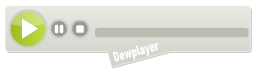
Пузырь с контролем громкости:
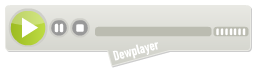
Плеер Soundcloud.com тоже находится в белом списке: допустимо использовать его для вставки аудио в посты на AO3. Если ваш файл размещен на Soundcloud, найдите кнопку «Share» (Поделиться), затем «Embed» (Вставить) и скопируйте код для вставки в HTML-редактор.
Для более подробной информацией о HTML-редакторе обратитесь в раздел Что такое HTML-редактор?
Какие сайты я могу использовать для публикации мультимедийных файлов?
Изображения, использованные в работах Archive of Our Own – AO3 (Нашего Архива), могут храниться на любом ресурсе, специализирующемся на хранении изображений. За дополнительной информацией обратитесь к Как опубликовать изображение?
Для других видов мультимедийных файлов публикация зависит от способа, которым вы хотите добавить его в работу. Допускается публикация ссылки на другой сайт, где размещен файл. В частности, это часто встречается в подфиках. Если вы решите использовать этот вариант, то размещать файл можете где угодно.
С другой стороны, если вы хотите добавить проигрываемый файл на AO3, нужно будет вставить в свой пост видео- или аудио проигрыватель. Для видео и плейлистов потребуется разместить файлы на сайте, одобренном AO3. Для аудио, файл можно разместить где угодно и использовать Dewplayer, встроенный MP3-плеер AO3.
Допускаются проигрыватели следующих сайтов:
Если вы хотите использовать сайт, которого нет в списке, вы можете обратиться в Поддержку и попросить их его добавить.
Больше инструкций можно найти в следующих FAQ:
Как указать, что работа будет содержать несколько глав?
В секции Associations (Ассоциации) страниц «Опубликовать работу» или «Редактировать работу» вы можете выбрать «This work has multiple chapters» (Эта работа содержит несколько глав). Это даст вам возможность указать, сколько глав будет в работе (если вы уже это знаете) и дать название своей первой главе. Общее число глав будет указано в работе, и пока вы не опубликуете все свои главы, работа будет отмечена как незавершенная.
Если вы не укажете, сколько глав будет в работе, общее количество глав будет обозначено вопросительным знаком. Обычно пользователи понимают это как то, что вы не знаете, сколько глав будет в вашей работе. Когда вы опубликуете последнюю главу, убедитесь, что указали общее число, чтобы стало ясно, что ваша работа завершена.
Как сохранить черновик работы/главы?
Чтобы сохранить черновик вашей работы, откройте страницу Post New Work (Опубликовать новую работу) или Edit Work (Редактировать работу). Заполните страницу, включая все необходимые поля (которые отмечены звездочкой), и нажмите кнопку «Preview» (Предпросмотр). Это приведет вас на страницу предпросмотра, где вы сможете увидеть, как ваша работа будет выглядить после публикации. Появится сообщение о том, что черновик был создан и что он будет уничтожен через месяц. Чтобы узнать, как найти свой черновик, просмотрите Как отредактировать или опубликовать сохраненный черновик?
Когда вы просматриваете главу и уходите со страницы предпросмотра, не опубликовав ее, она будет добавлена к вашей работе как черновик главы. Они будут добавлены не к вашим черновикам, которые можно найти по ссылке «My Dashboard» (Моя панель управления), а напрямую к работе, где они публиковались. Чтобы удалить, редактировать или опубликовать черновую главу, пройдите к работе и либо выберите черновую главу в оглавлении, либо прокрутите до конца страницы в режиме “Работа полностью”. Вы найдете черновые главы прикрепленными в конце вашей работы.
Как опубликовать цикл?
Цикл – это несколько работ, которые автор решил собрать в группу, как правило потому, что они образуют последовательность или происходят в одной вселенной. На страницах «Опубликовать работу» или «Редактировать работу» выберите «This work is part of a series» (Эта работа является частью цикла), затем выберите один из уже существующих циклов из списка или введите название нового цикла. За дополнительной информацией обращайтесь к Как добавить работу в цикл?.
Как добавлять или удалять соавторов?
В секции Preface (Введение) страницы Post New Work (Опубликовать новую работу) – за дополнительной информацией обратитесь к Как опубликовать работу? – поставьте галочку в боксе «Add co-authors?» (Добавить соавторов?) и введите имя или псевдоним вашего соавтора в предоставленном поле. При добавлении соавтора к определенной главе, этот бокс появляется в секции Chapter Preface (Предисловие к главе) на странице Post New Chapter (Опубликовать новую главу) и работает точно также; за дополнительной информацией обратитесь к Как добавить новую главу? Вы можете использовать предложенные автозаполнения, чтобы убедиться, что вы вводите правильные имена или псевдонимы ваших соавторов. Если у них несколько псевдонимов, то все они появятся в опциях автозаполнения. Когда вы добавите соавтора и сохраните или опубликуете работу/главу, этот человек сможет редактировать или удалить работу/главу.
Чтобы удалить соавтора перед пред просмотром или публикацией работы/главы просто используйте красную «×» кнопку рядом с их именами. После того как вы выбрали «Preview» (Предпросмотр) или «Post» (Публикация), вы уже не сможете удалить их. Они должны будут удалить себя сами. За подробными инструкциями обратитесь к Как удалить себя из авторов работы?.
Как добавить к работе новую главу?
Чтобы добавить к работе главу, перейдите на страницу работы и нажмите кнопку «Add Chapter» («Добавить главу»), она находится вверху страницы. Она перенесет вас на страницу Post New Chapter (Опубликовать новую главу). Здесь вы сможете вставить содержимое новой главы и заполнить информацию о ней. Имейте ввиду, что у глав нет собственных тэгов. Если вы хотите добавить новые тэги, чтобы отразить содержимое главы, обратитесь к Как редактировать тэги работы?
ВАЖНО: Пожалуйста, имейте ввиду, что мы не рекомендуем создавать работу на странице Post New Chapter (Опубликовать новую главу). Автосохранения на этой странице нет. Чтобы избежать потери работы, лучше создать ее в более подходящем приложении, затем скопировать и вставить на Archive of Our Own – AO3 (Наш Архив).
Name, Order and Date (Название, Номер и Дата)
Раздел Name, Order and Date содержит следующие поля:
Preface (Введение)
Раздел Chapter Preface (Введение главы) включает в себя следующие поля:
Chapter Text (Текст главы)
Сюда вы вставите содержимое вашей главы. За дополнительной информацией о работе этого поля обратитесь к Что такое HTML-редактор?, Что такое Rich Text редактор? и Можно ли использовать форматирование CSS?.
Кнопки «Preview» («Предпросмотр»), «Post Without Preview» («Опубликовать без предпросмотра»), and «Cancel» («Отменить»)
В конце формы находятся кнопки «Preview» («Предпросмотр»), «Post Without Preview» («Опубликовать без предпросмотра») и «Cancel» («Отменить»). Кнопка «Preview» позволяет проверить форматирование вашей главы, так что вы сможете внести какие-либо изменения перед публикацией, также она сохранит черновик вашей главы. За дополнительной информацией о черновиках глав обратитесь к Как отредактировать или опубликовать сохраненный черновик?. Кнопка «Post Without Preview» сразу публикует вашу главу. Кнопка «Cancel» перенесет вас обратно на вашу Dashboard (Панель управления); из-за того что форма не сохраняется автоматически, все ваши изменения не сохранятся, так что используйте ее с осторожностью.
Как отредактировать или опубликовать сохраненный черновик?
Если вы сохранили черновик, как описано в Как сохранить работу/главу как черновик?, вы можете вернуться к нему позже для редактирования или публикации. Черновые работы и черновые главы вызываются несколько по-разному.
Для работ ссылка на ваши неопубликованные черновики находится на вашей Панели управления. Чтобы пройти к Панели управления, выберите ссылку «Hi (Привет), [имя пользователя]!» в верхней части, и выберите из меню «My Dashboard» (Моя панель управления). Сбоку (при использовании мобильных устройств – вверху страницы) выберите «Drafts» (Черновики). Это приведет вас к списку ваших неопубликованных черновиков. Отсюда кнопка позволит вам редактировать черновую работу, редактировать тэги, добавить главу, опубликовать или удалить черновик.
Также вы можете выбрать ссылку «Post» (Опубликовать) справа вверху на всех страницах Archive of Our Own – AO3 (Нашего Архива), и выбрать из списка «From Draft» (Из черновика).
Черновые работы уничтожаются автоматически через месяц после создания. Их содержание не высылается вам по электронной почте и не может быть восстановлено. Мы настоятельно рекомендуем вам не сочинять произведения напрямую в форме публикации и всегда хранить запасную копию в другом месте.
Черновые главы не находятся по ссылке «Моя панель управления», а прикрепляются к работе, к которой они принадлежат. Чтобы удалить, редактировать или опубликовать черновую главу, перейдите к работе и выберите черновую главу в оглавлении или в конце страницы в режиме «Работа полностью». Вы найдете черновые главы прикрепленными в конце вашей работы. Перейдите к главе, с которой вы хотите работать, затем выберите «Post Chapter» (Опубликовать главу), «Edit Chapter» (Редактировать главу), или «Delete Chapter» (Удалить главу).
Как редактировать работу?
Чтобы редактировать работу, найдите ее и затем выберите кнопку «Edit» (Редактировать). Кнопка «Edit» также появляется на других страницах, где перечислены ваши работы, таких как «Работы» или в оглавлении цикла. Эта кнопка приведет вас на страницу «Редактировать работу», которая содержит те же поля и опции, что и страница “Опубликовать новую работу”. Описание возможных вариантов прочтите в Как опубликовать новую работу?
Как редактировать тэги в работе?
Если вы хотите только отредактировать тэги в работе, не делая изменений в содержании работы, вы можете использовать кнопку «Edit Tags» (Редактировать тэги). Эта кнопка есть вверху каждой работы, а также в любых списках, содержащих ваши работы. Она приведет вас на страницу «Редактировать тэги работы», где вы сможете редактировать рейтинг работы, предупреждения, фандомы, категории, тэги отношений, персонажей и дополнительные/сводные тэги. За дополнительной информацией о том, как работают тэги, обратитесь к FAQ о тэгах.
Как удалить работу?
Вы можете удалить работу, используя кнопку «Delete Work» (Удалить работу), которая есть вверху страниц View Work (Просмотреть работу) и Edit Work (Редактировать работу). Также вы можете удалить несколько работ группой, используя кнопку «Edit Works» (Редактировать работы) (обратитесь к Как редактировать несколько работ сразу?). Какой бы способ вы не выбрали, вам будет предложено подтвердить его перед тем, как ваша работа будет удалена окончательно.
Пожалуйста, имейте в виду, что удаление работы приведет к удалению всех связанных с ней комментариев, закладок, кудос и количеств посещений.
Как редактировать главу в работе с несколькими главами?
Для работы с количеством глав больше одной, поле Work Text (Текст работы) не будет изначально присутствовать на странице Edit Work (Редактировать работу). Вместо этого вам будет доступно несколько способов редактировать главу за главой. Первый – это перейти на страницу “Редактировать работу” (прочитайте Как редактировать работу?). Наверху вы найдете пронумерованные кнопки, которые приведут вас к индивидуальной странице редактирования для каждой главы.
Второй способ – это пройти к самой работе, к клаве, которую вы хотите редактировать и нажать кнопку «Edit Chapter» (Редактировать главу), которая появится на над названием главы.
Также вы можете перейти на страницу «Редактировать главу» с помощью кнопки «Manage Chapters» (Управление главами) наверху страницы «Редактировать работу».
Как удалить главу?
Есть два способа удалить главу из работы. Первый – с помощью кнопки «Manage Chapters» (Управление главами) наверху страницы «Редактировать работу». Эта кнопка перенаправит вас к странице со списком ваших глав, с кнопками «Edit» (Редактировать) и «Delete» (Удалить) для каждой из них. Прочитайте Как редактировать работу?, чтобы узнать как попасть на страницу «Редактировать работу».
Также вы можете удалить главу напрямую из работы. Пройдите к главе, которую вы желаете удалить, затем найдите кнопку «Delete Chapter» (Удалить главу), которая находится над названием главы.
При выборе кнопки «Удалить» появится диалоговое окно, спрашивающее вас, действительно ли вы хотите удалить главу. Выберите «ОК» и глава будет удалена. Помните, что удаляя главу, вы удалите все комментарии, связанные с ней. Содержание удаленных глав и комментариев не может быть восстановлено.
Как изменить порядок глав?
Вы можете изменить порядок своих глав с помощью кнопки «Manage Chapters» (Управление главами), которая находится вверху страницы Edit Work (Редактировать работу); за дополнительной информацией обратитесь к Как редактировать работу?. На странице «Управление главами», вы можете перетаскивать главы для изменения порядка (если ваш браузер поддерживает эту функцию), или вы можете вводить номера, в боксы рядом с названием каждой главы, чтобы указать желаемый порядок, затем выбрать кнопку «Update Positions» (Обновить последовательность).
Как редактировать несколько работ сразу?
Существует возможность редактировать тэги или другую информацию в нескольких работах сразу. Чтобы сделать это, посетите главную страницу «Работы», выбрав «My Works» (Мои работы) по ссылке «Hi (Привет), [имя пользователя]!» наверху страницы. Затем выберите кнопку «Edit Works» (Редактировать работы). Это приведет вас на страницу Edit Multiple Works (Редактировать несколько работ). Здесь все ваши работы сгруппированы по фандомам. Отметьте бокс рядом с каждой работой, которую хотите редактировать, затем выберите «Edit» (Редактировать). Это позволит вам изменить рейтинг, предупреждения, тэги, создателей, коллекции, языки, скины, настройки видимости и комментариев. Изменения в любых полях заменят установки, выбранные вами для всех работ, которые вы выбрали для редактирования. Все поля, которые вы оставили пустыми, изменены не будут. Выберите «Update All Works» (Обновить все работы), когда закончите вносить изменения.
На странице «Редактировать несколько работ» есть кнопки, позволяющие вам отказаться от нескольких работ или удалить их.
Как я могу контролировать, кто будет иметь доступ к моим работам?
Вы можете ограничить доступ к вашим работам так, что только пользователи Archive of Our Own – AO3 (Нашего архива), вошедшие в систему, смогут иметь доступ. Чтобы сделать это, перейдите на страницу Edit Work (Редактировать работу); за дополнительной информацией обратитесь к Как редактировать работу?. В разделе Конфиденциальность выберите параметр «Only show your work to registered users» (Показывать работу только зарегистрированным пользователям), а затем выберите кнопку «Update» (Обновить).
Могу ли я отключить анонимные комментарии к своей работе?
Вы можете ограничить комментарии любого пользователя, который не вошел в систему Archive of Our Own – AO3 (Нашего архива). Чтобы сделать это, перейдите на страницу Edit Work (Редактировать работу); за дополнительной информацией обратитесь к Как редактировать работу?. В секции Privacy (Конфиденциальность) выберите параметр «Anonymous commenting disabled» (Отключить анонимные комментарии), затем выберите кнопку «Post Without Preview» (Опубликовать без предпросмотра) или кнопку «Preview» (Предпросмотр), а затем кнопку «Update» (Обновить)
Моя работа вдохновлена другой работой или является переводом. Как я могу отдать должное автору?
В секции Associations (Ассоциации) страниц Post Work (Опубликовать работу) или Edit Work (Редактировать работу) – за дополнительной информацией о них обратитесь к Как редактировать работу? – выберите «This work is a remix, a translation, a podfic, or was inspired by another work» (Эта работа – ремикс, перевод, начитка или была вдохновлена другой работой) для того, чтобы создать ссылку на работу, которой вы хотите отдать должное. Это действие откроет ряд полей, где вы сможете ввести URL, название и другую информацию. Если работа размещена на Archive of Our Own – AO3 (Нашем Архиве), просто введите URL работы. Ссылка, которая говорит «вдохновлено НАЗВАНИЕ АВТОР» появится в верху вашей работы, когда люди будут просматривать ее на АО3. Если вы выберете «Это перевод», ссылка будет говорить «Перевод НАЗВАНИЕ АВТОР«. Если эта работа опубликована на AO3, ссылка на вашу работу может быть размещена на ее странице с разрешения автора.
Как удалить себя из авторов работы?
Если вы указаны в качестве соавтора работы, вы можете удалить себя. На странице Edit Work (Редактировать страницу) – за дополнительной информацией обратитесь к Как редактировать работу? – найдите кнопку «Remove Me As Author» (Удалить меня из авторов). Выберите «OK» в диалоговом окне, которое появится, и вы будете удалены.
Если вы единственный создатель работы, вы не сможете удалить себя таким образом. Если вы хотите удалить свою персональную информацию, вы можете отказаться от работы. За дополнительной информацией обратитесь к Отказ от работы FAQ.
Что такое HTML-редактор?
Когда вы публикуете или редактируете вашу работу, поле Work Text (Текст работы) может быть в режиме HTML или Rich Text. Чтобы переключаться между двумя режимами используйте кнопки «Rich Text» и «HTML» в верхнем правом углу. Режим HTML выбран по умолчанию.
В режиме HTML любой текст, вставляемый вами в редактор будет распознаваться как простой текст с ограниченным HTML. Выберите синий вопросительный знак вверху поля «Текст работы» (альтернативный текст: «Html help» («помощь по Html»)) для полной информации о допустимом HTML и для того, чтобы узнать, как будут распознаваться пробелы между линиями и пустые пространства в вашем тексте. Перед тем как опубликовать вашу работу, вы можете использовать кнопку «Preview» (Предпросмотр), чтобы убедиться, что ваша работа в нужном вам формате.
Прочитайте следующие FAQ для помощи с HTML:
ВАЖНО: Пожалуйста, имейте в виду, мы не рекомендуем вам создавать свою работу на странице Post New Work (Опубликовать новую работу). Эта страница не сохраняет ваш прогресс автоматически. Чтобы избежать потери вашей работы, лучше всего создать свою работу в стороннем приложении, а затем скопировать и вставить содержимое на Archive of Our Own – AO3 (Наш архив).
Какой HTML может использоваться в работах?
Следующие HTML тэги могут использоваться при публикации на Archive of Our Own – AO3 (Нашем архиве):
a, abbr, acronym, address, b, big, blockquote, br, caption, center, cite, code, col, colgroup, dd, del, dfn, div, dl, dt, em, h1, h2, h3, h4, h5, h6, hr, i, img, ins, kbd, li, ol, p, pre, q, s, samp, small, span, strike, strong, sub, sup, table, tbody, td, tfoot, th, thead, tr, tt, u, ul, var
Что такое Rich Text редактор?
Когда вы публикуете или редактируете вашу работу, поле Work Text (Рабочий текст) может быть в режиме HTML или Rich Text. Чтобы переключаться между двумя режимами используйте кнопки «Rich Text» и «HTML» в верхнем правом углу. Режим HTML выбран по умолчанию.
Когда вы вставляете текст в Rich Text редактор, большая часть форматирования из вашей программы работы с текстом сохраняется, хотя будут некоторые различия, в зависимости от вашего устройства, браузера и операционной системы, а также от источника, из которого вы вставляете. В режиме Rich Text вы можете выбрать синий вопросительный знак вверху поля Work Text (Текст работы) (альт. текст «Rte help» («помощь по Rte”) для детальной информации, как работает вставка в Rich Text редакторе.
Rich text редактор включает панель инструментов, которые вы можете использовать для форматирования работы. Панель включает в себя следующие опции:
Rich Text редактор нельзя использовать для вставки файлов мультимедиа. Для этого нужно использовать HTML-редактор. Прочтите следующие FAQ для помощи:
ВАЖНО: Пожалуйста, имейте в виду, мы не рекомендуем вам создавать свою работу на странице Post New Work (Опубликовать новую работу). Эта страница не сохраняет ваш прогресс автоматически. Чтобы избежать потери вашей работы, лучше всего создать свою работу в стороннем приложении, а затем скопировать и вставить содержимое на Archive of Our Own – AO3 (Наш архив).
Могу ли я использовать CSS-форматирование?
Вы можете использовать пользовательское CSS-форматирование для создания рабочего скина. За дополнительной информацией обратитесь к Скины и интерфейс AO3 FAQ. Вы не можете использовать CSS напрямую в работах.
Как импортировать работы с другого сайта?
Вы можете автоматически импортировать ваши работы с других сайтов на Archive of Our Own – AO3 (Наш Архив). Для этого найдите меню «Post» (Опубликовать) рядом с приветствием «Hi (Привет), [имя пользователя]!» наверху страницы и выберите «Import Work» (Импортировать работу). Это перенаправит вас на страницу “Импортировать новую работу”, где вы найдете следующие поля:
Когда вы заполните форму, нажмите кнопку «Import». Если вы переносите только одну работу, это перенаправит вас на страницу предпросмотра работы. Если вы переносите несколько работ, вам будет показан список всех черновиков которые вы перенесли. Вам придется публиковать каждый черновик по отдельности, если вы не выбрали «Post without previewing» (Опубликовать без предпросмотра). Если вы выбрали «Post without previewing», все перенесенные работы будут немедленно размещены на AO3, и вы будете перенаправлены либо на страницу работы (если вы перенесли одну), либо к списку перенесенных работ (если вы перенесли несколько).
Если у вас возникли проблемы при переносе работ, вы можете изучить Известные ошибки при импорте работ или Связаться с Поддержкой.
С каких сайтов я могу импортировать?
Не существует точного списка веб-сайтов, с которых можно импортировать работы. Если вы не уверены, можно ли добавить работы с определенного сайта, лучший вариант ― попробовать! Как правило, импортер Archive of Our Own – AO3 (Нашего Архива) проходит по ссылке в качестве гостя и интерпретирует HTML-код сайта в понятный для себя. Импортер не может зайти на защищенную паролем страницу или страницу с ограничением «только для друзей». Также у него могут быть проблемы с доступом к содержимому, требующему подтверждение возраста, или с доступом к динамическим ссылкам (ссылкам, содержащим вопросительные знаки). Множество других факторов может помешать работе импортера; по этой причине метод проб и ошибок является самым верным методом.
Если у вас возникли трудности во время импорта работы, вы можете изучить Известные ошибки при импорте работ или связаться с Поддержкой.
Как импортировать работу с несколькими главами?
Если добавляемая вами работа имеет отдельные ссылки на каждую главу, вы можете добавить все ссылки разом как одну поделенную на главы работу. Чтобы сделать это, найдите рядом с «Hi (Привет), [имя пользователя]!», приветствием в самом верху страницы, кнопку меню «Post» и нажмите «Import Work» (Импортировать работу). Это перенаправит вас на страницу добавления новой работы с другого ресурса.
Если у вас возникли трудности во время добавления работы, вы можете изучить Известные ошибки при импорте работ или связаться с Поддержкой.
Как импортировать несколько работ сразу?
Вы можете добавить отдельные работы количеством до 25 ссылок за раз. Чтобы сделать это, найдите рядом с приветствием «Hi (Привет), [имя пользователя]!» в самом верху страницы кнопку меню «Post» (Опубликовать) и нажмите «Import Work» (Импортировать работу). Это перенаправит вас на страницу “Импортировать новую работу”.
Если вы хотите внести изменения в несколько работ одновременно, то изучите Как отредактировать несколько работ сразу?
Если у вас возникли трудности во время добавления работы, вы можете изучить Известные ошибки при импорте работ или связаться с Поддержкой.
Если мой вопрос остался неотвеченным, где я могу найти больше информации?
На некоторые часто задаваемые о Archive of Our Own – AO3 (Нашем Архиве) вопросы ответы можно найти в общем AO3 FAQ (FAQ AO3), а некоторые часто используемые термины есть в Глоссарии. Вопросы и ответы о Пользовательском Соглашении находятся в Terms of Service FAQ (FAQ Пользовательского Соглашения). Вы можете ознакомиться с нашими Known Issues (Известными Проблемами). Если вам все еще нужна помощь, пожалуйста, свяжитесь с Поддержкой.
Источник
Как пользоваться Ао3 для чайников (от чайника)
Итак, в связи с последними законодательными тенденциями многие авторы переходят на Ао3 в силу его меньшей распиаренности и однозначной равнодушности к законодательству этой страны.
Представим, что вы уже зарегистрировались на Ао3. Для этого нужно подать заявку и дождаться инвайта (придёт на почту, которую указывали в заявке), либо попросить его у кого-то, у кого есть инвайт сразу.
РЕКОМЕНДУЮ ДЛЯ НЕГО ЗАВЕСТИ ОТДЕЛЬНУЮ ПОЧТУ, БЕЗ ПРИВЯЗКИ К ВАШЕЙ ЛИЧНОСТИ. Да и просто удобнее, так как оповещения приходят именно на почту.
Итак, как пользоваться Ао3 читателю? Гайд для авторов я не осилю, я большую часть времени просто плачу и прошу кого-нибудь запостить (опять же просто запостить — там довольно легко и интуитивно, сложности начинаются со всякими анонимными коллекциями и т.д.). Так вот!
Главная страница
выглядит так:
1 — поле для поиска, можно ввести название, автора, пейринг или тег
2 — здесь будут ваши любимые пейринги, теги и т.д.
Научимся их делать, на примере сиченей. Вводим название пейринга в поиск, появляются все подряд работы по тегу. И вот, кружочком, кнопка, чтобы сделать тег любимым.
Сортировка
Теперь обратим внимание на серую форму справа. Кнопка Sort and Filter намекает на функции. Для пущего порядку, я просто перевёл все пункты этой менюшки.
Сначала можно было выставить принцип сортировки. Авторы и Заголовки будут по алфавиту, начиная со служебных знаков типа #, потом будут цифры, потом всё остальное. Даты дело понятное, потом всякие количества слов и т.д. В общем-то ничего непонятного. Теперь переходим дальше.
Здесь можно добавлять что вам хочется видеть в выдаче поиска, а что не хочется. Неудобство в том, что помимо фиксированных тегов Ао3 есть теги вольные, написанные авторами (мой любимый это: Беты нет, мы умираем, как Вэй Усянь). Некоторые авторы ставят их примерно миллион, но ни одного нормального, так что будьте осторожны. Вот например, у Элисы (минутка непроплаченной рекламы моего любимого монстра инофд хд) в My (Summer) Housemate очень много тегов из головы, начиная от У Ван Ибо большой член до Ван Ибо девственника.
А вот ниже в фичке есть вполне знакомые Флафф, Драма и Романтика, От друзей к возлюбленным. И там же есть теги раскладок, которые фиксированы на Ао3: Top Wang Yibo/Bottom Xiao Zhan и Bottom Wang Yibo/Тор Xiao Zhan. Их именно в таком виде можно найти в поле Additional Tags в серой менюшке или вводить в окно Other tags to include (exclude), чтобы включить или исключить, соответственно.
Пролистнув серую менюшку ниже, мы видим следующие пункты:
По умолчанию поиск выдаёт кроссоверы и онгоинги, и законченное вперемешку. Но тут можно переключиться на Только законченные работы или наоборот на Только работы в процессе.
Так же можно выбирать по количеству слов. Давайте я вас сориентирую:
10 тысяч слов — 20 страниц фикбука
50 тысяч слов — 100 страниц фикбука
100 тысяч слов — 200 страниц фикбука
Что мы можем сделать с фичком?
Теперь мы зайдём внутрь работы. Сверху нас встречает, естественно, шапка. Там есть всякое разное очень полезное. Давайте же поглядим.
Тут всё понятно, как мне кажется. Ткнув в Bookmarks вы добавите в закладки (что-то типа сборников), Mark for Later заляжет в Истории, а Подписаться обяжет Ао3 присылать вам на почту оповещения о новых частях фичка.
Внизу тоже есть кнопки, показываю:
Настроечки, подписочки и прочие штучки
Теперь мы переходим к нашему профилю. Во-первых, и в главных, вам нужно зайти в настройки!
Заходим в последнюю строчку и тычем там о чём вас оповещать.
Выставляете свой часовой пояс и ставите галки, чтобы копии ваших комментов не шли вам на почту, и чтобы не слали письма о кудосах (это больше для авторов, по умолчанию оно включено, и если вам важно кто лайкнул, то пущай будет).
Возвращаемся к профилю. Итак, подписочки! Выбираем My Subscriptions.
Здесь всё вполне очевидно. Ао3 позволяет подписаться на автора, работу или серию работ. Как подписываться на работы вы уже понимаете — либо наверху в работе, либо внизу, есть кнопка Subscribe. Теперь про авторов:
Я на Элису уже подписан, но кнопка отписки располагается там же, где и подписки.
Про серии. Фанфики могут быть объединены в серии. Например, когда с двух сторон ПОВ, один фик от лица Ибо, другой от лица Сяо Чжаня. Или серия драблов с завершёнными сюжетами. Внутри фика это выглядит вот так
Нажимаем на название серии.
И вот кнопка позволяет подписаться на серию. С этим закончили наконец.
Отметка Прочитать позже
Теперь вернёмся немного назад. Например, вы нашли чудесный прекрасный фичок, радостно его открыли, но тут прилетели инопланетяне и нужно срочно бежать — а читать некогда. Можно отметить на будущее. Выглядит это так:
Где потом найти отложенное. Нужно снова зайти в профиль. Нажав на My History мы попадём в Историю. Тут есть все открываемые нами фики — вперемешку, понравившиеся и не понравившиеся, прочитанные и нет, всё вместе. Но там есть интересующая нас кнопка:
И там будут как раз те фики, которые мы отложили на чёрный день.
Закладки
Итак! Про закладки. Я смог разобраться. Начинаем с того, что читаем фанфик. Получаем удовольствие, радуемся и хотим добавить в закладки. Находимся мы внизу станицы, ставим кудос, пишем коммент и тыкаем в букмаркс (не пугайтесь, я успел поменять себе оформу, так что скрины не дефолтные — я не подумал, что будет некрасиво, а перетыкивать впадлу 
Нас тут же отошлёт к вот такой форме. На скрине я написал что как переводится. Если вы поставите галочку, то автор не узнает о том, что вы его заложили, не поставите — узнает.
Лично для себя я выбрал использовать Персональные теги. Это аналог сборников в общем-то. То есть вы помечаете закладку тегом — одним или несколькими, — и теперь внутри закладок вы можете сортировать фанфики.
Про коллекции закладок. Я сам ничего не понял. Я не самый умный на Диком Западе и не претендую, и тут я сидел с лицом лица. Пришлось попросить добрую девушку К. И она сделала гайд чисто по коллекциям.
Спойлер: после этого она тоже сказала, что теги удобнее х)
В общем-то минус и тегов, и коллекций в том, что нужно их помнить.
Гайд на коллекции (это ссылка)
Итак, вы ввели теги, нажали Create. Где теперь искать ваши закладки? Нажав на свой ник, вы увидите My bookmarks
И вас выведет на страницу закладок, где будет перечень фиков и панель Sort and filters справа. Там вы можете найти свои теги и отсортировать фики по выбранному тегу (да, у меня своеобразное чувство юмора).
Теперь немного о главных метках
Возле каждого фичка есть вот такая штука:
Здесь есть как раз всякие разные варианты. Буквы — это рейтинг.
Е — NC-17
M — R
T — PG-15
G — джен.
Синий значок лука Марса — это про слэш. Зеркало Венеры — это фем.
Зелёная галочка — фик закончен, Красный значок стоп — онгоинг.
Восклицательный знак — одно из архивных предупреждений. Их четыре, какое конкретно вы узнаете, если наведёте на восклицательный знак мышкой с компа. С телефона удобнее посмотреть на теги: первый и жирный будет именно он. Варианта, как я уже сказал, четыре:
- Graphic Depictions Of Violence — Графичное насилие
- Major Character Death — Смерть главного персонажа
- Rape/Non-Con — Изнасилование
- Underage — Большая разница в возрасте (педо или просто андерэйж это как повезёт, но чаще именно педо, типа чо просто андерэйж помечать так агрессивно).
А вот рыжий !? ставят в ситуации, когда автор не знает как отметить. То ли умер, то ли нет, изнасилование только упоминается, но всё же упоминается, андерэйдж где-то за границами фичка. Хороший пример Сезон дождей. Определённо триггерная тема есть, но исключительно за кадром повествования.
Как поменять оформление?
Как я выяснил за последнее время — животрепещет тема как сделать ао3 удобным для глаз. Я особенно не буду рассусоливать и покажу три штуки: Тёмную тему, Чё так мелко и Поменять фон
Итак, вы на главной странице, она выжигает вам глаза, вы хотите сделать темно.
Мотаем в сааааамый низ.
Reversi и есть Тёмная тема. Нажимаете и вы восхитительны :3
Теперь для тех, кому хочется другой цвет фона и шрифт покрупнее.
Тут придётся чуть-чуть постараться. Нужно понимать, что ао3 полностью кастомизируемый, настраиваемый под вас бесплатный сайт. Вы можете с ним сделать что угодно, но только после того, как усмирите его (как эти, в Аватаре — сначала ао3 хочет вас убить).
Зайдите в свой профиль. Это ваша личная страничка, отсюда можно делать всякое.
Там прямо сразу слева будет столбик всякого, чем вы можете управлять. Вас интересует пункт Skins
Там вам откроется страничка, на которой лично я впал в панику, но это нормально. Не бойтесь, он вам поддастся.
На открывшейся странице вас интересует несколько мест. Во-первых окошко CSS в него нужно вставить вот этот код:
#workskin {
font-size: 1.5em;
}
И 1,5 здесь означает размер шрифта. Просто копируйте это и втыкайте в окно СSS. Заполните заголовок в поле Title и нажмите Submit
Если вы планируете поменять ещё и цвет фона, то нажмите Use Wizard если вы хотите поменять цвет фона.
Для тех кто остался с нами, любителями менять цвета. Вы оказываетесь вот на этой странице. На ней вы заполняете Title вашим названием и мотаете вниз до пункта Color. Почему мы тут игнорируем размер шрифта? Потому что тут поменяется размер всех шрифтов, а от этого едет вёрстка, а у нас тут лапки, мы не напишем полноценный скин хд
Когда мы доматываем до Color, то можем поменять цвета для всего, что душеньке угодно.
Пройдите по ссылке, выберете цвета, которые вам хочется использовать. Просто скопируйте названия и вставьте в нужные окошки.
Вот я выбрал цвета, вставил названия, теперь можно жмякать Submit
Вас выводит на вот такую страницу. Там вы нажимаете Use, чтобы использовать скин, либо Prewiew, чтобы посмотреть что получилось, либо Edit, чтобы поредактировать — вдруг цвета не те.
И теперь весь сайт станет других цветов, а размер шрифта внутри текстов станет больше. При этом это будет работать на любом устройстве, пока вы залогинены — планшет, телефон или компьютер неважно.
Прочее всякое
Во вкладке Inbox будут оповещения о комментариях и ответах на ваши комментарии. Я, откровенно говоря, ими не пользуюсь — зачем, на почту же приходят. Другое дело, что можно оповещения на почту отключить вовсе, тогда всё будет только в инбоксе.
В общем, господа, дамы и, как я, неопределившиеся, на этом более или менее всё. Если у вас останутся вопросы, вы, конечно, приходите в комменты к посту, но не факт, что я смогу помочь. Я тут просто пользователь и читатель, такой же как вы.
суббота, 11 января 2020
Пишет Гость:
08.01.2020 в 11:44
А есть ли какие-либо условия публикации текстов на АО3?
Знаю, что там можно выставить дату задним числом. Но может есть какая-то шпаргалка? Типа опубликовать черновиком, в момент выкладки поменять дату, выпустить, после деанона передать автору. Как вы действуете?
И как вообще относитесь к дублированию текстов именно на АО3? Вместо стандартных архив для скачивания, имею ввиду.
URL комментария
@темы:
Всё хорошо,
Вопросы в космос,
Мне захотелось Кое с Кем потолковать о Том о Сем
Download Article
Download Article
There’s nothing quite like lying in bed curled up in a warm blanket with a nice fic at 3 in the morning. Whether you’ve been into fanfiction for a while or you just discovered it, you may decide that you’d like to share your own fics with likeminded fans. This wikiHow provides an in-depth tutorial for posting a story to Archive of our Own (Ao3).
Steps
-
1
Log in to Ao3. Do this by clicking/tapping the Log in button at the top right of the page. Then type in your username and password.
-
2
Press Post at the top of the screen and select New Work. You’ll find the post button directly to the left of where the log in button used to be.
Advertisement
-
3
Add a rating to your work. This required step tells a potential reader if your fanfiction is appropriate for his or her age range.
- Not rated means the author could not determine which rating is appropriate for this story and it is up to the reader’s discretion whether or not to read it.
- A general audiences rating means that your story is appropriate for all ages. A story with this rating should not contain any bad language, violence, or sexual content. If your story is not appropriate for even a young child then it should not be rated general audiences.
- A teen and up ages rating means that your story is appropriate for ages 13+. It may contain a few bad words, light violence or suggestive content, but absolutely nothing explicit or with gore.
- A mature rating means your story is appropriate for mature audiences, around 16+. This may have more violence, bad language, and suggestive themes.
- An explicit rating may be used for extremely detailed violence, but it is mostly used for detailed sexual content.
- If in doubt, rate your story either not rated, or choose the higher rating. It’s better to have something mild with a higher rating then to expose a child/young teenager to something he/she should not see.
-
4
Place appropriate warnings. These are extremely important, as it lets readers know when there is something potentially triggering in the story. It helps them filter stories that may be harmful to their mental health.
- Picking “Choose Not to Use Archive Warnings” tells a reader that one of the warnings does apply, but the author has not revealed which one to avoid spoiling the fic.
- This is not the same as No Archive Warnings Apply, which actually means none of the warnings occur in the story.
-
5
Choose a fandom. Type your fandom’s name into the rectangle next to this option. Ao3 will “guess” your fandom(s) as you type, and you can select yours once it pops up.
- Be aware that when using searching for a fandom that uses characters other than those in the English alphabet (such as French or Chinese) you may have to type in these different characters to find your fandom. If your device doesn’t have these characters, you can do a Google search for them and then copy and paste them in.
- Example: Search “e with slash” for è, then copy/paste it.
- Be aware that when using searching for a fandom that uses characters other than those in the English alphabet (such as French or Chinese) you may have to type in these different characters to find your fandom. If your device doesn’t have these characters, you can do a Google search for them and then copy and paste them in.
-
6
Pick categories. Categories focus on the types of relationships focused on in your fic. This step is optional, but it can help a reader find your story easier if they’re looking for a certain category. You can choose more than one category for a fic.
- F/F means a romantic or sexual relationship between two females
- F/M means a romantic or sexual relationship between a male and a female
- Gen means there are no romantic or sexual relationships in the story or that they aren’t the main focus of it.
- M/M means a romantic or sexual relationship between two males
- Multi means multiple types of relationships or relationships between more than two people.
- Other means other kinds of relationships, such as a friendship or brotherhood.
-
7
Add the ships. Now that you’ve noted the types of relationships in your story you can name the people in them. This makes it easy for readers to find your story if it contains their favorite ship, so don’t skip this step!
- You must type in or copy/paste letters outside the English alphabet for character names just like for fandoms.
- A ship with a / symbol denotes a romantic or sexual relationship, while one with an & symbol denotes a friendship or other relationship.
-
8
State the characters in your story. Sometimes readers search for their favorite character when looking for stories to read. It is up to you how many characters you want to list; some people prefer to only list the main characters, while others list every character in the story, even if they’re only mentioned or in the background.
-
9
Add additional tags. These give more information on what your story is about. Some examples of tags to include are:
-
- The genre. Is it a mystery, romance, or case fic? Something else?
- Does it have angst, whump, smut, or fluff? Readers search for these.
- Is it an AU or a crossover? Add that too.
- What roles do particular characters & ships play in the story? You could include tags such as «Background Alice», «Villain Bob», «Eventual Alice/Bob», «Best friends Alice & Charlie».
- How long is the story? Is it one chapter or multiple?
- The ending. Does your story have a hopeful ending? A happy one? A sad one?
-
-
10
Title your work by typing a title into the shown rectangle.
-
11
Write a summary. This step is optional, but it gives an idea of what happens in your story and of your writing style to readers, so a summary is recommended.
- Even copying a pretty sounding quote or the first line from your work is better than no summary.
-
12
Add author’s notes if desired. You can check the top box for an author’s note at the beginning, the bottom for a note at the end, or both. You then type your notes in the rectangles that pop up.
- Notes at the beginning usually introduce the story. You might want to include your inspiration for your fic or thank the person who suggested it.
- Notes at the end usually begin by thanking the reader for reading the fic. It may then provide extra information, such as word definitions/translations or clarification of confusing plot points. The author might also post links to his/her social media pages.
-
13
Choose your associations, if applicable. If your work is part of a series or collection or challenge, include those here. If it has multiple chapters, say so. If it is inspired by any other fanfic author’s work, provide attribution here.
-
14
Select the language your work is written in. Click the rectangle by the red text saying “choose a language” and scroll until you find the right one. Click it.
-
15
Choose your preferred privacy settings.
- “Only show your work to registered users” means that only those with Ao3 accounts will be able to read your work. Leaving this unchecked means anons can read your fic too.
- Comment moderation lets you review any comments on your fic before they get posted for the world to see.
- You can also choose who gets to comment on your work, whether it’s anyone, only people with Ao3 accounts, or nobody.
-
16
Type or copy/paste your fic into the large box. You can type your story here from scratch, but Ao3 doesn’t save your work. Many authors choose to type somewhere else that has a save function and then copy/paste their fic into Ao3 after they finish writing.
- You can choose the options Rich Text and HTML when you type your story. Rich text is an editor similar to Google docs or Microsoft Word, where a person can type and then change things like bold and italics with buttons. HTML is for those who know how to code and can code these things instead of using buttons.
-
17
Press post. At the bottom of the screen. Now your story is published for other fans to love and enjoy!
Advertisement
Ask a Question
200 characters left
Include your email address to get a message when this question is answered.
Submit
Advertisement
Thanks for submitting a tip for review!
About This Article
Thanks to all authors for creating a page that has been read 28,261 times.
Reader Success Stories
-
Mason Irvine
Jul 21, 2021
«Definitely needed this, everything was too confusing without it.»